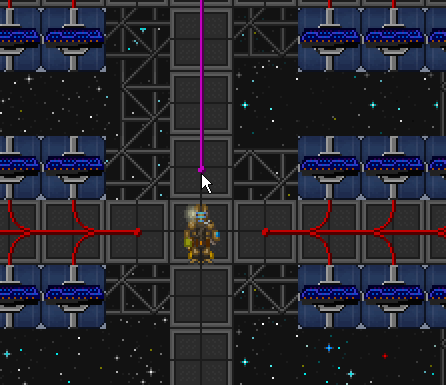|
|
| Строка 1: |
Строка 1: |
| − | == Базовые инструменты == | + | == Сборка 101 == |
| | + | Как известно, [[Backstory|корпорация]] печется о своих сотрудниках, поэтому снабжает каждую станцию под своим контролем достаточным количеством ресурсов. Чтобы открыть меню конструирования кликните по материалу и, о чудо!, откроется меню с выбором конструкций. |
| | | | |
| − | Для сборки или демонтажа любой конструкции вам понадобится набор инструментов.
| + | === Материалы === |
| | | | |
| − | Их вы можете найти в синей коробке с инструментами [[Файл:Btoolbox.png]] на станции. Также их можно сделать в [[Autolathe]] или достать из раздатчика в ассистентской. Ну, и в конце концов, мне вас что ли учить, где найти инструменты?
| + | ==== [[File:Rods.png]] Прутья ==== |
| | | | |
| − | {{Item | + | {| style="background-color:#EEEEEE" width="300" |
| − | |bgcolor1 = #FFEE88 | + | !Требуется |
| − | |bgcolor2 = #FFDD66
| + | |- |
| − | |name = [[Engineering Items#Crowbar|Лом/Crowbar]]
| + | |1 x [[File:Metal.png|Металл]] |
| − | |image = Crowbar.png
| + | |} |
| − | }}
| |
| − | {{Item
| |
| − | |bgcolor1 = #FFEE88 | |
| − | |bgcolor2 = #FFDD66
| |
| − | |name = [[Engineering Items#Screwdriver|Отвертка/Screwdriver]] | |
| − | |image = Screwdriver tool.png
| |
| − | }}
| |
| − | {{Item
| |
| − | |bgcolor1 = #FFEE88 | |
| − | |bgcolor2 = #FFDD66
| |
| − | |name = [[Engineering Items#Welder|Сварка/Welder]]
| |
| − | |image = Welder.png | |
| − | }}
| |
| − | {{Item
| |
| − | |bgcolor1 = #FFEE88
| |
| − | |bgcolor2 = #FFDD66
| |
| − | |name = [[Engineering Items#Wirecutters|Кусачки/Wirecutters]]
| |
| − | |image = Wirecutters.png
| |
| − | }}
| |
| − | {{Item
| |
| − | |bgcolor1 = #FFEE88
| |
| − | |bgcolor2 = #FFDD66
| |
| − | |name = [[Engineering Items#Wrench|Ключ/Wrench]]
| |
| − | |image = Wrench.png
| |
| − | }}
| |
| | | | |
| − | == Материалы == | + | используйте <font color='gray'>'''металл'''</font> и кликните "2x metal rods" (создает два прута) |
| − | Ну и естественно, для того чтобы что-нибудь построить, вам нужны будут материалы.
| |
| | | | |
| − | === Metal/Металл === | + | ==== [[File:Floor_Tiles.png]] Плитка ==== |
| | | | |
| − | {{Item | + | {| style="background-color:#EEEEEE" width="300" |
| − | |bgcolor1 = #FFEE88 | + | !Требуется |
| − | |bgcolor2 = #FFDD66
| + | |- |
| − | |name = Metal/Металл
| + | |1 x [[File:Metal.png|Металл]] |
| − | |image = Metal.png | + | |} |
| − | |foundin = В инженерном отсеке, хранилище инструментов, E.V.A., грузовом отсеке. А можно просто оттяпать кусок от стены. | |
| − | |usedfor = Создание огромного количества предметов.
| |
| − | |strategy = Нажмите на метал, держа его в активной руке.
| |
| − | |description = Список того, что вы можете сделать из метала и количество потребляемого металла:
| |
| − | *[[#Chair|Stool/Табуретка]] (1 metal)
| |
| − | *[[#Chair|Chair/Стул]] (1 metal)
| |
| − | *[[#Chair|Comfy Chair/Уютное кресло]] (1 metal)
| |
| − | *[[#Chair|Office Chair/Офисное кресло]] (1 metal)
| |
| − | *[[#Bed|Bed/Кровать]] (2 metal)
| |
| − | *[[#Tables|Table parts/Разобранный стол]] (2 metal)
| |
| − | *[[#Racks|Rack parts/Разобранная стойка]] (1 metal)
| |
| − | *[[#Locker|Closet/Шкафчик]] (2 metal)
| |
| − | *[[Guide_to_Atmospherics/tg#Canister|Canister/Канистра для газа]] (10 metal)
| |
| − | *[[#Floor|4x Floor tiles/4x Половые плитки]] (1 metal)
| |
| − | *[[#Rods|2x Metal rods/2x Металлические прутья]] (1 metal)
| |
| − | *[[#Computer|Computer frame/Корпус компьютера]] (5 metal)
| |
| − | *[[#Wall|Wall griders/Основание стены]] (2 metal)
| |
| − | *[[#Airlock|Airlock assembly/Рама шлюза]] (4 metal)
| |
| − | *[[#Machine|Machine frame/Корпус механизма]] (5 metal)
| |
| − | *[[#Turrets|Turret frame/Рама турели]] (5 metal)
| |
| − | *[[#APC|APC frame/Рама APC]] (2 metal)
| |
| − | *Grenade Casing/Корпус гранаты (1 metal)
| |
| − | *[[#Door|Iron Door/Стальная дверь]] (20 metal)
| |
| − | *[[Guide to Makeshift Weapons#Butterfly knife/Нож-бабочка|Knife blade/Лезвие ножа]] (6 metal)
| |
| | | | |
| − | Что можно сделать с металлом, держа его в руке:
| + | Используйте <font color='gray'>'''металл'''</font> и кликните "4x floor tiles" (создаст 4 куска обшивки) |
| − | *Завершить основание стены (Wall griders) до стены.
| |
| − | *Отремонтировать стену.
| |
| − | *Заправить Exosuit Fabricator, Autolathe или Protolathe.
| |
| | | | |
| − | '''Производство металла:'''
| + | ==== [[File:Glass_r.png]] Укрепленное стекло ==== |
| | | | |
| − | Засунуть железную руду в шахтерскую печь, или же переплавить руду из метеоров паяльником.
| + | {| style="background-color:#EEEEEE" width="300" |
| − | }}
| + | !Требуется |
| | + | |- |
| | + | |1 x [[File:Rods.png|Прутья]], 1 x [[File:Glass.png|Стекло]] |
| | + | |} |
| | | | |
| − | === Glass and Reinforced Glass/Стекло и укрепленное стекло === | + | используйте <font color='gray'>'''прутья'''</font> на <font color='blue'>'''стекле'''</font> |
| | | | |
| − | {{Item
| + | ==== [[File:Metal_r.png]] Укрепленный металл ==== |
| − | |bgcolor1 = #FFEE88
| + | Переплавьте железную руду, платиновую руду и уголь в шахтерской плавильне. |
| − | |bgcolor2 = #FFDD66
| |
| − | |name = Стекло и укрепленное стекло
| |
| − | |image = Glass.png
| |
| − | |foundin = В инженерном отсеке, хранилище инструментов, E.V.A., грузовом отсеке. А можно разломать ближайшее окно и сплавить стекло. Так же можно попросить заказать карго.
| |
| − | |usedfor = Создание окон и подобных штук.
| |
| − | |strategy = Нажмите на стекло, держа его в активной руке.
| |
| − | |description = Список того, что можно сделать со стеклом и укрепленном стеклом:
| |
| − | [[File:Glass.png|50px]]'''Стекло:''' | |
| − | ::*[[#One directional|One Directional Glass panel/Стеклянная панель]]
| |
| − | ::*[[#Full|Full Glass panel/Полноразмерная стеклянная панель]] (2 sheets)
| |
| − | ::*Заправить Circuit Imprinter, Autolathe и Protolathe.
| |
| − | [[File:Glass_r.png|50px]]'''Укрепленное стекло:'''
| |
| − | ::*[[#One directional|One Directional Reinforced Glass panel/Укрепленная стеклянная панель]]
| |
| − | ::*[[#Full|Full Glass panel/Полноразмерная стеклянная панель]] (2 sheets)
| |
| − | ::*Часть сборки ядра AI.
| |
| − | ::*Добавить стекла, сделав прозрачным [[#Airlock|шлюз]].
| |
| | | | |
| − | '''Производство стекла:'''
| + | === Пол === |
| | | | |
| − | Выплавить песок в шахтерской ([[Guide_to_Mining#.D0.A0.D1.83.D0.B4.D0.B0|Mining]]) печи или расплавить осколки стекла паяльником ([[Файл:Welder.png]]). Им же можно выплавить стекло из песка, который оставляют метеоры.
| + | ==== [[File:Lattice.png]] Решётчатый пол ==== |
| | + | |
| | + | {| style="background-color:#EEEEEE" width="300" |
| | + | !Требуется |
| | + | |- |
| | + | |1 x [[File:Rods.png|Прутья]] |
| | + | |} |
| | + | Это базовая зона для постройки чего-либо. Она устанавливается в космосе. |
| | + | Чтобы разместить ее, кликните прутьями по космосу. |
| | + | |
| | + | ==== [[File:Plating.png]] Обшивка ==== |
| | + | |
| | + | {| style="background-color:#EEEEEE" width="300" |
| | + | !Требуется |
| | + | |- |
| | + | |1 x [[File:Floor_Tiles.png|Обшивка]] |
| | + | |} |
| | + | Обычный пол, на котором вы можете прокладывать проводку и трубы. Чтобы поставить ее кликните блоком обшивки по lattice. |
| | | | |
| − | '''Производство укрепленного стекла:'''
| + | ==== [[File:Floor.png]] Стальной пол ==== |
| | | | |
| − | Используй <font color='gray'>'''прутья'''</font> на <font color='blue'>'''стекле'''</font>
| + | {| style="background-color:#EEEEEE" width="300" |
| − | }} | + | !Требуется |
| | + | |- |
| | + | |1 x [[File:Floor Tiles.png|Обшивка]] |
| | + | |} |
| | + | Это обычный пол, его следует ставить во всех отсеках. Он указывает на то, что никаких технических работ в отсеке не проходит. |
| | + | Чтобы его установить вам нужно кликнуть блоком обшивки по готовой обшивке. |
| | | | |
| − | === Plasteel (Reinforced Metal)/Укрепленный металл === | + | ==== [[File:LightFloor.gif]] Светящийся пол ==== |
| | | | |
| − | {{Item | + | {| style="background-color:#EEEEEE" width="300" |
| − | |bgcolor1 = #FFEE88 | + | !Требуется |
| − | |bgcolor2 = #FFDD66
| + | |- |
| − | |name = Reinforced Metal/Укрепленный металл
| + | |[[File:Screwdriver_tool.png]], [[File:Autolathe.gif]] |
| − | |image = Metal_r.png | + | |} |
| − | |foundin = В инженерном отсеке, хранилище инструментов, E.V.A., грузовом отсеке. | |
| − | |usedfor = Укрепленные стены, экзоскелеты, ядро AI.
| |
| − | |strategy = Нажмите на укрепленный металл, держа его в активной руке.
| |
| − | |description = Список того, что вы можете сделать с помощью укреплённого металла:
| |
| − | *[[#AI|AI Core/Ядро AI]] (4 metal)
| |
| − | *[[Guide to Makeshift Weapons#Butterfly knife/Нож-бабочка|Knife grip/Рукоятка ножа]] (4 metal)
| |
| − | *[[Guide_to_Constructions#Reinforced_Wall.2F.D0.A3.D0.BA.D1.80.D0.B5.D0.BF.D0.BB.D0.B5.D0.BD.D0.BD.D0.B0.D1.8F_.D1.81.D1.82.D0.B5.D0.BD.D0.B0|Укрепить, отремонтировать и закончить стену.]]
| |
| | | | |
| − | '''Производство укрепленного металла:''' | + | ''При наличии готовой обшивки'' |
| − | Расплавить комбинацию железной руды и плазмы в шахтерской ([[Guide_to_Mining#.D0.A0.D1.83.D0.B4.D0.B0|Mining]]) печи.
| + | Изготовить в [[Autolathe]] |
| − | }}
| + | Притащить пол в зону постройки |
| | + | Закрепить его при помощи отвертки |
| | | | |
| − | ==={{anchor|Rods}} Rods/Металлические прутья === | + | === [[File:Wall.png]] Стены === |
| | | | |
| − | {{Item | + | {| style="background-color:#EEEEEE" width="300" |
| − | |bgcolor1 = #FFEE88 | + | !Требуется |
| − | |bgcolor2 = #FFDD66
| + | |- |
| − | |name = Rods/Металлические прутья
| + | |2 x [[File:Metal.png|Металл]], 2 x [[File:Metal.png|Металл]] или любой другой материал. |
| − | |image = Rods.png | + | |} |
| − | |foundin = В инженерном отсеке, хранилище инструментов, E.V.A., грузовом отсеке. | |
| − | |usedfor = Создание решеток и укрепление разнообразных объектов.
| |
| − | |strategy = Нажмите на прутья, держа их в активной руке.
| |
| − | |description = Список того, что вы можете сделать с прутьями:
| |
| − | * [[#Grille|Решетку]] (если нажмете на прутья, держа их в руке.).
| |
| − | * [[#Lattice|Решетчатую основу]] (Основа для пола, нажмите на тайл космоса, держа в руке прутья).
| |
| − | * Укрепить [[#Reinforced Table|стол]].
| |
| − | * Усиление обшивки.
| |
| − | * Укрепить стекло до состояния укрепленного стекла (Держа прутья в активной руке, нажмите на пачку стекла).
| |
| | | | |
| − | '''Производство прутьев:''' | + | Нажмите на <font color='gray'>'''металл'''</font> в своей руке для того чтобы открыть панель конструирования, |
| − | Используйте <font color='gray'>'''металл'''</font> и выберите пункт "2x metal rod" | + | Нажмите на 'wall girders' |
| − | }}
| + | Используйте 2 оставшихся листа <font color='gray'>'''металла'''</font> (или любого другого материала) на каркасе |
| | | | |
| − | === Floor Tiles/Напольное покрытие === | + | === [[File:R_wall.png]] Укрепленные стены === |
| − | {{anchor|Floor Tile}}
| |
| | | | |
| − | {{Item | + | {| style="background-color:#EEEEEE" width="300" |
| − | |bgcolor1 = #FFEE88 | + | !Требуется |
| − | |bgcolor2 = #FFDD66
| + | |- |
| − | |name = Floor Tiles/Плитка
| + | |2 x [[File:Metal.png|Металл]], 4 x [[File:Metal_r.png|Укрепленный металл]] или любой другой материал, [[File:Screwdriver_tool.png]] |
| − | |image = Floor Tiles.png | + | |} |
| − | |foundin = Готовое покрытие нигде не найти, но можно сделать из листа металла или сняв ломиком с пола. | |
| − | |usedfor = Создания [[#Plating|основы пола]] и [[#Steel_Floor|покрытия]].
| |
| − | |strategy = Держа в руке, нажмите на решетчатую основу в космосе, что бы покрыть ее основой пола, или же нажмите на пол без покрытия, что бы добавить его.
| |
| − | |description = Кидайся плиткой @ будь робастным парнем. | |
| | | | |
| − | '''Производство плиток:''' | + | Нажмите на <font color='gray'>'''металл'''</font> в своей руке для того чтобы открыть панель конструирования, |
| − | Используйте <font color='gray'>'''металл'''</font> и выберите пункт "4x floor tiles". | + | Нажмите на 'wall girders' |
| − | }}
| + | Используйте [[File:Screwdriver_tool.png]] отвертку на каркасе для того, чтобы начать укрепление. |
| | + | Нажмите на каркас <font color='gray'>'''укрепленным металлом'''</font> (или любым другим материалом). |
| | + | Используйте последний лист <font color='gray'>'''укрепленного металла'''</font> (или любого другого материала) на укрепленном каркасе для завершения строительства стены. |
| | | | |
| − | === Planks/Доски === | + | === [[File:Grille.png]] Решетка === |
| − | {{anchor|Wood}}{{anchor|Plank}}{{anchor|Logs}}
| |
| | | | |
| − | {{Item | + | {| style="background-color:#EEEEEE" width="300" |
| − | |bgcolor1 = #FFEE88
| + | !Требуется |
| − | |bgcolor2 = #FFDD66
| + | |- |
| − | |name = Planks/Доски
| + | |2 x [[File:Rods.png|Прутья]] |
| − | |image = Planks.png
| + | |} |
| − | |foundin = Готовые доски вы не найдете, но можно разобрать деревянный стол, шкаф или вырастить деревья в ботаике.
| |
| − | |usedfor = Создание разных деревянных штук, разве это не круто?
| |
| − | |strategy = Нажмите на доски, держа их в активной руке.
| |
| − | |description = Список того, что можно сделать из досок и сколько это потребует досок:
| |
| − | * Wooden Sandals/Деревянные сандалики (1 plank)
| |
| − | * [[#Tables|Table parts/Детали деревянного стола]] (2 planks)
| |
| − | * [[#wood floor|Wood floor tile/Деревянное напольное покрытие]] 4x (1 plank)
| |
| − | * Wooden [[#Chair|chair/Деревянный стул]] (3 planks)
| |
| − | * Wooden [[#Barricade|barricade/Баррикады]] (5 planks)
| |
| − | * Wooden [[#Door|door/Деревянная дверь]] (10 planks)
| |
| − | * [[#Locker|Coffin/Гроб]] (5 planks)
| |
| − | * [[#Bookcase|Bookcase/Книжный шкаф]] (5 planks)
| |
| − | * Wooden bat/Деревянная бита (10 planks)
| |
| − | * Drying rack/Сушилка (10 planks)
| |
| | | | |
| − | '''Производство досок:''' | + | Встаньте на месте, где вы хотите поставить решетку |
| | + | Кликните по стаку из 2х <font color="gray">'''прутьев'''</font> и вы поставите решетку. |
| | | | |
| − | Вырастите [[Guide_to_Hydroponics#.D0.92.D0.B8.D0.B4.D1.8B_.D1.80.D0.B0.D1.81.D1.82.D0.B5.D0.BD.D0.B8.D0.B9|Tower Caps]] и изготовьте из них доски с помощью топора, или же разберите уже готовый деревянный стол.
| + | === Стеклянные панели === |
| − | }}
| |
| | | | |
| − | == Конструкции == | + | ==== [[File:Glass_panel.png]] В одном направлении ==== |
| | | | |
| − | ===Lattice/Решетчатая основа ===
| + | {| style="background-color:#EEEEEE" width="300" |
| − | Основа для всех построек. Размещается в космосе.
| + | !Требуется |
| − | {{anchor|Lattice}}
| |
| − | {| class="wikitable" border="1" cellspacing="0" style="width:80%; background-color:#FFFFFF;" | |
| − | !rowspan="2" style='background-color:#FFEE88;'|[[File:Lattice.png|50px|Lattice]]<br>Решетчатая основа
| |
| − | ! style='background-color:#FFDD66; width:20%'|Необходимые ресурсы
| |
| − | ! style='background-color:#FFDD66'|Монтаж | |
| | |- | | |- |
| − | |[[File:Rods.png|Rods]]x1 | + | |1 x [[File:Glass.png|Стекло]], [[File:Screwdriver_tool.png|Отвертка]] |
| − | |style="vertical-align: top; padding: 10px;"| | + | |} |
| − | Используйте прутья на тайле космоса.
| + | |
| | + | Кликните по <font color="blue">'''стеклу'''</font> |
| | + | Выберите пункт "one direct" |
| | + | Нажмите правой кнопкой по панели и разверните ее в нужном направлении |
| | + | Используйте отвертку, чтобы прикрутить ее |
| | + | |
| | + | Альтернативный вариант: |
| | + | Используйте стекло на установленной решетке. |
| | + | Нажмите правой кнопкой по панели и разверните ее в нужном направлении |
| | + | Используйте отвертку, чтобы прикрутить ее |
| | + | |
| | + | ==== [[File:Glass_wall.png]] Целая панель ==== |
| | + | |
| | + | {| style="background-color:#EEEEEE" width="300" |
| | + | !Требуется |
| | |- | | |- |
| − | !colspan="3" style="background-color:#FFDD66"|Демонтаж
| + | |2 x [[File:Glass.png|Стекло]], [[File:Screwdriver_tool.png|Отвертка]] |
| | + | |} |
| | + | |
| | + | Кликните по <font color="blue">'''стеклу'''</font> |
| | + | Выберите пункт "full" |
| | + | Используйте отвертку, чтобы прикрутить ее |
| | + | |
| | + | === Укрепленная стеклянная панель === |
| | + | |
| | + | ==== [[File:Glass_panel_r.png]] В одном направлении ==== |
| | + | |
| | + | {| style="background-color:#EEEEEE" width="300" |
| | + | !Требуется |
| | |- | | |- |
| − | !colspan="1" style='background-color:#FFDD66; width:20%'|Необходимые инструменты
| + | |1 x [[File:Glass_r.png|Укрепленное стекло]], [[File:Screwdriver_tool.png|Отвертка]], [[File:Crowbar.png|Лом]] |
| − | |rowspan="2" colspan="3"| | + | |} |
| − | [[Файл:Welder.png]] Используйте '''сварку''' на решетчатой основе. | + | |
| | + | Кликните по <font color="blue">'''укрепленному стеклу'''</font> |
| | + | Выберите пункт "one direct" |
| | + | Нажмите правой кнопкой по панели и разверните ее в нужном направлении |
| | + | Используйте отвертку, чтобы прикрутить раму к полу |
| | + | Используйте лом, чтобы ставить панель в раму |
| | + | Отверткой закрепите панель в раме. |
| | + | |
| | + | Альтернативный вариант: |
| | + | Используйте укрепленное стекло на решетке. |
| | + | Нажмите правой кнопкой по панели и разверните ее в нужном направлении |
| | + | Используйте отвертку, чтобы прикрутить раму к полу |
| | + | Используйте лом, чтобы ставить панель в раму |
| | + | Отверткой закрепите панель в раме. |
| | + | |
| | + | ==== [[File:Glass_wall_r.png]] Целая панель ==== |
| | + | |
| | + | {| style="background-color:#EEEEEE" width="300" |
| | + | !Требуется |
| | |- | | |- |
| − | |colspan="1" style="text-align: center;"| | + | |2 x [[File:Glass_r.png|Укрепленное стекло]], [[File:Screwdriver_tool.png|Отвертка]], [[File:Crowbar.png|Лом]] |
| − | [[File:Welder.png|Welder]] | |
| | |} | | |} |
| | | | |
| − | ==== Catwalk/Технический мостик ==== | + | Кликните по <font color="blue">'''укрепленному стеклу'''</font> |
| − | ::Та же решетчатая основа, но на ней можно проложить провода.
| + | Выберите пунктe "full" |
| | + | Отвертка |
| | + | Лом |
| | + | Отвертка |
| | + | |
| | + | ==== [[File:windoor.png]] Стеклянная дверь ==== |
| | | | |
| − | ::{| class="wikitable" border="1" cellspacing="0" style="width:80%; background-color:#FFFFFF;"
| + | {| style="background-color:#EEEEEE" width="300" |
| − | !rowspan="2" style='background-color:#FFEE88;'|[[File:Catwalk.png|50px|Catwalk]]<br>Технический мостик
| + | !Требуется |
| − | ! style='background-color:#FFDD66; width:20%'|Необходимые ресурсы | |
| − | ! style='background-color:#FFDD66'|Монтаж
| |
| | |- | | |- |
| − | |[[File:Rods.png|Rods]]x1 | + | |5 x [[File:Glass_r.png|Укрепленное стекло]], 4x [[File:Rods.png|Прутья]], 1x [[File:CableCoils.png|Проводка]], [[File:Wrench.png|Гаечный ключ]], [[File:Screwdriver_tool.png|Отвертка]], [[File:Crowbar.png|Лом]], 1x [[File:Circuitboard.png|Микросхема]] |
| − | |style="vertical-align: top; padding: 10px;"| | + | |} |
| − | Используйте прутья на решетчатой основе.
| + | |
| | + | Кликните по <font color="blue">'''укрепленному стеклу'''</font> |
| | + | Выберите пунктe "Windoor" |
| | + | Гаечный ключ |
| | + | Прутья(для создание укрепленной двери) |
| | + | Провода |
| | + | Шлюзовая микросхема |
| | + | Лом |
| | + | |
| | + | === Скрытая дверь === |
| | + | |
| | + | ==== [[File:False_Wall.gif]] Обычная ==== |
| | + | {| style="background-color:#EEEEEE" width="300" |
| | + | !Требуется |
| | |- | | |- |
| − | !colspan="3" style="background-color:#FFDD66"|Демонтаж
| + | |4 x [[File:Metal.png|Металл]], [[File:Crowbar.png|Лом]] |
| | + | |} |
| | + | |
| | + | Нажмите на <font color='gray'>'''металл'''</font> в своей руке для того чтобы открыть панель конструирования, |
| | + | Выберите пункт 'Build wall girders' |
| | + | Используйте лом на каркасе и подождите несколько секунд |
| | + | Используйте два оставшихся листа <font color='gray'>'''металла'''</font> на каркасе |
| | + | |
| | + | Чтобы сделать из обычной стены скрытую дверь: демонтируйте стену до каркаса и используйте на нем лом. |
| | + | |
| | + | ==== [[File:False_Wall_r.gif]] Укрепленная ==== |
| | + | {| style="background-color:#EEEEEE" width="300" |
| | + | !Requires |
| | |- | | |- |
| − | !colspan="1" style='background-color:#FFDD66; width:20%'|Необходимые инструменты
| + | |2 x [[File:Metal.png|Металл]],2 x [[File:Metal_r.png|Укрепленный металл]], [[File:Crowbar.png|Лом]] |
| − | |rowspan="2" colspan="3"|
| + | |} |
| − | Используйте [[Файл:Welder.png]] '''сварку''' на мостике.
| + | |
| | + | Нажмите на <font color='gray'>'''металл'''</font> в своей руке для того чтобы открыть панель конструирования, |
| | + | Выберите пункт 'Build wall girders' |
| | + | Используйте лом на каркасе и подождите несколько секунд |
| | + | Дважды используйте <font color='gray'>'''укрепленный металл'''</font> на каркасе для завершения строительства. |
| | + | |
| | + | === Настенные механизмы === |
| | + | ==== [[File:APC.png]] APC ==== |
| | + | |
| | + | {| style="background-color:#EEEEEE" width="400" |
| | + | !Требуется |
| | |- | | |- |
| − | |colspan="1" style="text-align: center;"| | + | |2 x [[File:Metal.png|Металл]], 1x [[File:CableCoils.png|Проводка]], 1x [[File:Circuitboard.png|Микросхема]] Power Control Module, [[File:Screwdriver_tool.png|Отвертка]], 1x [[File:Power_cell.png|Батарейка]], [[File:Crowbar.png|Лом]], [[File:Id regular.png|ID карта]] |
| − | [[File:Welder.png|Welder]] | |
| | |} | | |} |
| | | | |
| − | ==== Обшивка/Plating ==== | + | Используйте <font color='gray'>'''металл'''</font> и сделайте каркас APC |
| − | ::Базовый пол, на котором необходимо прокладывать провода.
| + | Используйте каркас на стене, где вы хотите установить APC. |
| | + | Установите в ней провода |
| | + | Вставьте плату Power Control Module. |
| | + | Прикрутите электронику. |
| | + | Вставьте батарейку. |
| | + | Закройте панель ломом, после чего разблокируйте APC при помощи ID карты и включите подачу энергии. Изначально подача энергии выключена. |
| | + | |
| | + | APC можно размещать в отсеках, которые определены как отсек станции с помощью [[High-risk Items|чертежей станции]] Главного Инженера. Если вы пытаетесь заменить сломанный APC, вы можете убрать корпус разбив его, например, огнетушителем. |
| | + | |
| | + | ==== [[File:Air_Alarm.png]] Панель Контроля Атмосферы ==== |
| | | | |
| − | ::{| class="wikitable" border="1" cellspacing="0" style="width:80%; background-color:#FFFFFF;"
| + | {| style="background-color:#EEEEEE" width="400" |
| − | !rowspan="2" style='background-color:#FFEE88;'|[[File:Plating.png|50px|Plating]]<br>Обшивка
| + | !Требуется |
| − | ! style='background-color:#FFDD66; width:20%'|Необходимые ресурсы | |
| − | ! style='background-color:#FFDD66'|Монтаж
| |
| | |- | | |- |
| − | |[[File:Floor_Tiles.png|Floor tile]]x1 | + | |2 x [[File:Metal.png|Металл]], 1x [[File:CableCoils.png|Проводка]], 1x [[File:Circuitboard.png|Микросхема]] Air Alarm Electronics, [[File:Screwdriver_tool.png|Отвертка]] |
| − | |style="vertical-align: top; padding: 10px;"| | + | |} |
| − | Используйте плитку на основе.
| + | |
| | + | Используйте <font color='gray'>'''металл'''</font> и соберите каркас Панели Контроля Атмосферы. |
| | + | Используйте каркас на стене, на которой вы хотите разместить ПКА. |
| | + | Вставьте плату Air Alarm Electronics. |
| | + | Установите провода. |
| | + | Закрутите отверткой. |
| | + | |
| | + | ==== [[File:Fire_Alarm.png]] Fire Alarm/Пожарная тревога ==== |
| | + | |
| | + | {| style="background-color:#EEEEEE" width="400" |
| | + | !Требуется |
| | |- | | |- |
| − | !colspan="3" style="background-color:#FFDD66"|Демонтаж
| + | |2 x [[File:Metal.png|Металл]], 1x [[File:CableCoils.png|Провода]], 1x [[File:Circuitboard.png|Микросхема]] Fire Alarm Electronics, [[File:Screwdriver_tool.png|Отвертка]] |
| | + | |} |
| | + | |
| | + | Используйте <font color='gray'>'''металл'''</font> и соберите fire alarm frame. |
| | + | Используйте каркас на стене, на которой вы хотите его разместить. |
| | + | Поместите плату. |
| | + | Установите проводку. |
| | + | Закрутите отверкой. |
| | + | |
| | + | ===[[file:Hazard Door.png]] Emergency Shutter/Аварийный шлюз === |
| | + | {| style="background-color:#EEEEEE" width="350" |
| | + | !Требуется |
| | |- | | |- |
| − | !colspan="1" style='background-color:#FFDD66; width:20%'|Необходимые инструменты
| + | |4 x [[File:Metal.png|Металл]], [[File:Wrench.png|Гаечный ключ]], 1x [[File:CableCoils.png|Провода]], 1x [[File:Circuitboard.png|Микросхема]] Air Alarm Electronics |
| − | |rowspan="2" colspan="3"| | + | |} |
| − | Используйте [[Файл:Crowbar.png]] '''монтировку''' на ''сломанной'' обшивке. Никак иначе её не демонтировать.
| + | |
| | + | Используйте <font color='gray'>'''Металл'''</font> и соберите Emergency Shutter Assembly. |
| | + | Прикрутите к полу. |
| | + | Добавьте провода. |
| | + | Установите Air Alarm Electronics. |
| | + | |
| | + | === [[File:Airlock.gif]] Airlock/Шлюз === |
| | + | |
| | + | {| style="background-color:#EEEEEE" width="350" |
| | + | !Требуется |
| | |- | | |- |
| − | |colspan="1" style="text-align: center;"| | + | |4 x [[File:Metal.png|Металл]], 1x [[File:Glass_r.png|Укрепленное стекло]], 1x [[File:CableCoils.png|Проводка]], [[File:Wrench.png|Гаечный ключ]], [[File:Screwdriver_tool.png|Отвертка]], 1x [[File:Circuitboard.png|Микросхема]] |
| − | [[File:Crowbar.png|Crowbar]] | + | |} |
| | + | |
| | + | Используйте <font color='gray'>'''металл'''</font> и соберите Airlock Assembly |
| | + | Прикрутите к полу |
| | + | Используйте ручку чтобы назвать шлюз (ОПЦИОНАЛЬНО) |
| | + | Добавьте укрепленное стекло (Только если вы хотите собрать стеклянный шлюз) |
| | + | Добавьте провода |
| | + | Разблокируйте airlock electronic board с помощью ID |
| | + | Используйте the airlock electronic board и установите необходимый уровень доступа |
| | + | Установите airlock electronic board в каркас шлюза. |
| | + | Закрутите отверткой |
| | + | |
| | + | '''Поврежденные шлюзы''' |
| | + | Используйте металл, чтобы починить поврежденный шлюз. Уничтоженные шлюзы необходимо разобрать. |
| | + | |
| | + | === [[File:Computer_Solar.png]] Консоли === |
| | + | |
| | + | {| style="background-color:#EEEEEE" width="400" |
| | + | !Требуется |
| | |- | | |- |
| − | !colspan="3" style="background-color:#FFDD66"|Починка
| + | |5 x [[File:Metal.png|Металл]], 2x [[File:Glass.png|Стекло]], 1x [[File:CableCoils.png|Проводка]] (5 pieces), [[File:Wrench.png|Гаечный ключ]], [[File:Screwdriver_tool.png|Отвертка]], 1x [[File:Circuitboard.png|Микросхема]] |
| − | |-
| |
| − | !colspan="1" style='background-color:#FFDD66; width:20%'|Необходимые инструменты
| |
| − | |rowspan="2" colspan="3"|
| |
| − | Используйте [[Файл:Welder.png]] '''сварку''', если обшивка повреждена..
| |
| − | |- | |
| − | |colspan="1" style="text-align: center;"|
| |
| − | [[File:Welder.png|Welder]] | |
| | |} | | |} |
| | | | |
| − | ===== Steel Floor/Покрытие ===== | + | Используйте <font color='gray'>'''металл'''</font> и соберите Computer frame |
| − | {{anchor|Floor}}
| + | Прикрутите к полу |
| − | ::::Обычное покрытие, должно находиться во всех публичных отсеках, а потому в техтоннелях их нету.
| + | Вставьте микросхему |
| | + | Закрутите отверткой |
| | + | Добавьте провода |
| | + | Установите <font color='blue'>'''стекло'''</font> |
| | + | Закрутите отверткой |
| | | | |
| − | ::::{| class="wikitable" border="1" cellspacing="0" style="width:80%; background-color:#FFFFFF;"
| + | === [[File:AI.gif]] Ядро ИИ === |
| − | !rowspan="2" style='background-color:#FFEE88;'|[[File:Floor.png|50px|Steel Floor]]<br>Стальной пол
| + | |
| − | ! style='background-color:#FFDD66; width:20%'|Необходимые ресурсы
| + | {| style="background-color:#EEEEEE" width="450" |
| − | ! style='background-color:#FFDD66'|Монтаж | + | !Требуется |
| | |- | | |- |
| − | |[[File:Floor Tiles.png|Floor tile]]x1 | + | |4 x [[File:Metal_r.png|Укрепленный металл]], 2x [[File:Glass_r.png|Укрепленное стекло]], 1x [[File:CableCoils.png|Провода]], [[File:Wrench.png|Гаечный ключ]], [[File:Screwdriver_tool.png|Отвертка]], 1x [[File:Circuitboard.png|Плата ИИ]], опционально: [[File:Brain.png|Человеческий мозг]] |
| − | |style="vertical-align: top; padding: 10px;"|
| |
| − | Используйте покрытие на обшивке.
| |
| − | |- | |
| − | !colspan="3" style="background-color:#FFDD66"|Демонтаж
| |
| − | |-
| |
| − | !colspan="1" style='background-color:#FFDD66; width:20%'|Необходимые инструменты
| |
| − | |rowspan="2" colspan="3"|
| |
| − | Используйте [[Файл:Crowbar.png]] '''монтировку''' на покрытии, что бы удалить его. Если её использовать на сломанном покрытии, оно уничтожится.
| |
| − | |-
| |
| − | |colspan="1" style="text-align: center;"|
| |
| − | [[File:Crowbar.png|Crowbar]] | |
| | |} | | |} |
| | | | |
| − | ===== Wood Floor/Деревянный пол ===== | + | [[File:0AICore.png]]Соберите каркас из 4 листов <font color='gray'>'''укрепленного металла'''</font> |
| − | ::::Красивый деревянный пол, используемый в библиотеках и подобных местах. | + | Прикрутите к полу |
| − | {{anchor|wood floor}}
| + | [[File:1AICore.png]]Добавьте плату |
| − | ::::{| class="wikitable" border="1" cellspacing="0" style="width:80%; background-color:#FFFFFF;"
| + | [[File:2AICore.png]]Закрутите отвертку |
| − | !rowspan="2" style='background-color:#FFEE88;'|[[File:WoodFloor.png|50px|Wood Floor]]<br>Деревянный пол
| + | [[File:3AICore.png]]Добавьте провода |
| − | ! style='background-color:#FFDD66; width:20%'|Необходимые ресурсы
| + | [[File:4AICore.png]]Установите мозг, помещенный в MMI, или позитронный мозг (только, если вам нужен новый ИИ) |
| − | ! style='background-color:#FFDD66'|Монтаж
| + | [[File:5AICore.png]]Установите <font color='blue'>'''укрепленное стекло'''</font> |
| − | |-
| + | Закрутите отверткой |
| − | |[[File:WoodItem.png|Wood tile]]x1
| + | |
| − | |style="vertical-align: top; padding: 10px;"|
| + | === [[File:Autolathe.gif]] Машины === |
| − | Используйте деревянное покрытие на обшивку. Её можно создать из [[#Planks|досок]].
| + | |
| − | |- | + | Постройка машин описана в этом [[Guide_to_Advanced_Construction|гайде.]] |
| − | !colspan="3" style="background-color:#FFDD66"|Демонтаж
| + | |
| | + | === [[File:lightfixture.png]] Светильник === |
| | + | |
| | + | {| style="background-color:#EEEEEE" width="450" |
| | + | !Требуется |
| | |- | | |- |
| − | !colspan="1" style='background-color:#FFDD66; width:20%'|Необходимые инструменты
| + | |2 x [[File:Metal.png|Металл]], 1x [[File:CableCoils.png|Провода]], лампочка,[[File:Screwdriver_tool.png|Отвертка]] |
| − | |rowspan="2" colspan="3"| | |
| − | Открутите доски [[Файл:Screwdriver tool.png]] '''отвёрткой'''.<br>
| |
| − | Или:<br>
| |
| − | Уничтожьте доски [[Файл:Crowbar.png]] '''монтировкой.'''.
| |
| − | |-
| |
| − | |colspan="1" style="text-align: center;"|
| |
| − | [[File:Screwdriver_tool.png|Screwdriver]] или [[File:Crowbar.png|Crowbar]] | |
| | |} | | |} |
| | | | |
| − | ===== Reinforced Floor/Усиленный пол =====
| + | Соберите каркас из 2-х листов металла (или 1 листа для маленьких ламп) |
| − | ::::Усиленный пол, используемый в научном отсеке и ему подобных для лучшей защиты от огня и взрывов.
| + | Установите каркас на стену |
| | + | Добавьте провода |
| | + | Закрутите отверткой |
| | + | Вставьте лампочку |
| | | | |
| − | ::::{| class="wikitable" border="1" cellspacing="0" style="width:80%; background-color:#FFFFFF;"
| + | === [[File:Security_Camera.gif]] Камера слежения === |
| − | !rowspan="2" style='background-color:#FFEE88;'|[[File:ReinfFloor.png|50px|Reinforced Floor]]<br>Усиленный пол
| + | |
| − | ! style='background-color:#FFDD66; width:20%'|Необходимые ресурсы
| + | {| style="background-color:#EEEEEE" width="450" |
| − | ! style='background-color:#FFDD66'|Монтаж | + | !Требуется |
| | |- | | |- |
| − | |[[File:Rods.png|Rods]]x2 | + | |1 x Camera Assembly, 1x [[File:CableCoils.png|Провода]], [[File:Wrench.png|Гаечный ключ]], [[File:Welderon.gif|Сварочный аппарат]], [[File:Screwdriver_tool.png|Отвёртка]] |
| − | |style="vertical-align: top; padding: 10px;"|
| |
| − | Используйте прутья на обшивке.
| |
| − | |- | |
| − | !colspan="3" style="background-color:#FFDD66"|Демонтаж
| |
| − | |-
| |
| − | !colspan="1" style='background-color:#FFDD66; width:20%'|Необходимые инструменты
| |
| − | |rowspan="2" colspan="3"|
| |
| − | Используйте '''гаечный ключ'''.
| |
| − | |- | |
| − | |colspan="1" style="text-align: center;"|
| |
| − | [[File:Wrench.png|Wrench]] | |
| | |} | | |} |
| | | | |
| − | ===== Carpeted Floor/Ковёр ===== | + | Положите camera assembly на тот тайл, где вы хотели бы установить камеру слежения. |
| − | {{anchor|Carpet Tile}}{{anchor|Carpet}}
| + | Закрутите её гаечным ключом |
| − | ::::Это ковёр, который поможет вам сделать ваш офис более красивым!
| + | Используйте сварочный аппарат, чтобы приварить её к стене. |
| | + | Добавьте любые дополнительные апгрейды. (НЕОБЯЗАТЕЛЬНО) |
| | + | Добавьте проводки. |
| | + | Закрутите камеру отвёрткой, чтобы закончить сборку. |
| | + | Подключите камеру к сети. (по-умолчанию SS13) |
| | + | Установите нужное направление камеры. |
| | + | |
| | + | В качестве апгрейдов вставьте solid phoron для защиты от EMP, морковь для X-Ray и датчик движения для Motion. |
| | + | |
| | + | === [[File:Turret.PNG]] Турели === |
| | | | |
| − | ::::{| class="wikitable" border="1" cellspacing="0" style="width:80%; background-color:#FFFFFF;"
| + | {| style="background-color:#EEEEEE" width="450" |
| − | !rowspan="2" style='background-color:#FFEE88;'|[[File:CarpetFloor.png|50px|Carpeted Floor]]<br>Ковёр
| + | !Требуется |
| − | ! style='background-color:#FFDD66; width:20%'|Необходимые ресурсы
| |
| − | ! style='background-color:#FFDD66'|Монтаж
| |
| − | |-
| |
| − | |[[File:CarperItem.png|Carpet]]x1
| |
| − | |style="vertical-align: top; padding: 10px;"|
| |
| − | Используйте ковёр на обшивке.
| |
| − | |-
| |
| − | !colspan="3" style="background-color:#FFDD66"|Демонтаж
| |
| − | |-
| |
| − | !colspan="1" style='background-color:#FFDD66; width:20%'|Необходимые инструменты | |
| − | |rowspan="2" colspan="3"|
| |
| − | Используйте [[Файл:Crowbar.png]] '''монтировку'''.
| |
| | |- | | |- |
| − | |colspan="1" style="text-align: center;"| | + | |7 x [[File:Metal.png|Металл]], [[File:Wrench.png|Гаечный ключ]], [[File:Screwdriver_tool.png|Отвёртка]], [[File:Welderon.gif|Сварочный аппарат]], 1 x любое энергетическое оружие , 1 x датчик движения |
| − | [[File:Crowbar.png|Crowbar]] | |
| | |} | | |} |
| | + | |
| | + | Соберите каркас для турели из <font color='gray'>'''металла'''</font> |
| | + | Используйте гаечный ключ, чтобы прикрутить турель к полу (до этого её можно было свободно перемещать) |
| | + | Используйте металл на каркасе для создания корпуса |
| | + | Прикрутите корпус гаечным ключом |
| | + | Вставьте оружие |
| | + | Добавьте датчик движения |
| | + | Закрутите отвёрткой |
| | + | Используйте <font color='gray'>'''металл'''</font> на каркасе ещё раз |
| | + | И наконец приварите сварочным аппаратом второй слой металла |
| | + | |
| | + | === [[File:Floorbot.gif]][[File:Generic_borg.png]][[File:Ripley.png]]Роботы, киборги и мехи === |
| | + | О конструировании роботов и экзоскелетов вы можете прочитать в [[Guide to Robotics|руководстве по робототехнике]]. |
| | | | |
| − | ===== Light Floor/Светящийся пол ===== | + | === [[File:Flamethrower.gif]] Огнемёт === |
| − | {{anchor|Light Floor}}
| |
| − | ::::Красивый, футуристический пол, который также является источником освещения.
| |
| | | | |
| − | ::::{| class="wikitable" border="1" cellspacing="0" style="width:80%; background-color:#FFFFFF;"
| + | {| style="background-color:#EEEEEE" width="300" |
| − | !rowspan="2" style='background-color:#FFEE88;'|[[File:LightFloor.gif|50px|Disco fever!]]<br>Светящийся пол
| + | !Требуется |
| − | ! style='background-color:#FFDD66; width:20%'|Необходимые ресурсы
| |
| − | ! style='background-color:#FFDD66'|Монтаж
| |
| − | |-
| |
| − | |[[File:Glass.png|Glass]]x1<br>[[File:Metal.png|Metal]]x1<br>[[File:CableCoils.png|Cable Pieces]]x5
| |
| − | |style="vertical-align: top; padding: 10px;"|
| |
| − | # Используйте провода на стекле.
| |
| − | # Используйте метал на том, что получилось.
| |
| − | # Разместите светящийся пол на обшивке.
| |
| − | |-
| |
| − | !colspan="3" style="background-color:#FFDD66"|Демонтаж | |
| | |- | | |- |
| − | !colspan="1" style='background-color:#FFDD66; width:20%'|Необходимые инструменты
| + | |1 x [[File:Rods.png|Прутья]], [[File:Screwdriver_tool.png|Отвёртка]], [[File:Welderon.gif|Сварочный аппарат]], [[File:Igniter.png|Воспламенитель]], [[File:Plasma_tank.png|Бак с плазмой]] |
| − | |rowspan="2" colspan="3"|
| |
| − | # Используйте [[Файл:Crowbar.png]] '''монтировку'''.
| |
| − | # Используйте [[Файл:Wirecutters.png]] '''кусачки''' на собранной плитке, что бы снять провода.
| |
| − | |- | |
| − | |colspan="1" style="text-align: center;"|
| |
| − | [[File:Crowbar.png|Crowbar]]<br>[[File:Wirecutters.png|Wirecutters]] | |
| | |} | | |} |
| | | | |
| − | === Walls/Стены ===
| + | Разберите сварочный аппарат отвёрткой |
| | + | Добавьте к нему прутьев, чтобы получился огнемёт |
| | + | Раскрутите отвёрткой воспламенитель |
| | + | Вставьте воспламенитель в огнемёт |
| | + | Закрутите всё отвёрткой |
| | + | Подсоедините Phoron tank - высокое давление даёт лучшую струю |
| | | | |
| − | ==== Normal Wall/Обычные стены ====
| + | Вы также можете получить его из взломанного [[Autolathe]], но без бака с плазмой. |
| − | {{anchor|Wall}}
| + | Он не слишком полезен, но пригодится в науке и может уничтожать инопланетную поросль (alien weeds). |
| − | Самая обычная стена, используемая на станции. Ее легко построить и разобрать, но она не так прочна, как укрепленная. Стена может быть сделана из разных материалов (из металла, плазмы, урана, алмазов, но чаще всего это металл). В ней также можно проделать потайную дверь.
| |
| | | | |
| − | {| class="wikitable" border="1" cellspacing="0" style="width:80%; background-color:#FFFFFF;"
| + | === [[File:DPipe.png]][[File:Disposal_Bin.png]][[File:Disposaloutlet.png]] Почтовые трубы и мусорки === |
| − | !rowspan="2" style='background-color:#FFEE88;'|[[File:wall.png|50px|очень унылая]]<br>Стена
| + | |
| − | ! style='background-color:#FFDD66; width:20%'|Необходимые ресурсы
| + | {| style="background-color:#EEEEEE" width="300" |
| − | ! style='background-color:#FFDD66'|Монтаж | + | !Требуется |
| | |- | | |- |
| − | |[[File:Metal.png|Metal]]x4 | + | |1 x Disposal Pipe/Machine, [[File:Welderon.gif|Сварочный аппарат]], [[File:Wrench.png|Гаечный ключ]], [[File:Crowbar.png|Лом]] |
| − | |style="vertical-align: top; padding: 10px;"|
| |
| − | # Встаньте там, где хотите построить стену.
| |
| − | # Нажмите <font color='gray'>'''металл'''</font> в вашей руке и выберите пункт 'Build wall girders' в открывшемся меню постройки.
| |
| − | # Покройте основание стены металлом или каким-нибудь другим материалом.
| |
| − | |-
| |
| − | !colspan="3" style="background-color:#FFDD66"|Демонтаж
| |
| − | |-
| |
| − | !colspan="1" style='background-color:#FFDD66; width:20%'|Необходимые инструменты
| |
| − | |rowspan="2" colspan="3"|
| |
| − | # [[Файл:Welder.png]] '''Сваркой''' снимите обшивку.
| |
| − | # [[Файл:Wrench.png]] '''Гаечным ключом''' разберите основание стены или с помощью [[Файл:Crowbar.png]] лома перетащите его в другое место.
| |
| − | |-
| |
| − | |colspan="1" style="text-align: center;"|
| |
| − | [[File:Welder.png|Welder]]<br>[[File:Wrench.png|Wrench]] или [[File:Crowbar.png|Crowbar]]
| |
| | |} | | |} |
| | | | |
| − | ==== Reinforced Wall/Укрепленная стена ====
| + | Возьмите pipe/machine из Disposal Pipe Dispenser (можно найти в Атмосферном отсеке) |
| − | {{anchor|Rwall}}{{anchor|Reinforced Wall}}
| + | Если на полу есть покрытие, снимите его ломом |
| − | Укрепленные стены используются для важных и опасных отсеков. Их также легко построить, но весьма трудно разобрать.
| + | Переместите трубу на нужный тайл пола, поверните её нужным образом через контекстное меню правового клика |
| | + | Закрутите ключом |
| | + | Приварите |
| | | | |
| | + | === [[File:Solar_assemblies.png]], [[File:solar_panel.png]], [[File:solar_tracker.png]] Солнечные панели и Трекеры === |
| | | | |
| − | {| class="wikitable" border="1" cellspacing="0" style="width:80%; background-color:#FFFFFF;" | + | {| style="background-color:#EEEEEE" width="300" |
| − | !rowspan="2" style='background-color:#FFEE88;'|[[File:R_wall.png|50px|такая усиленная]]<br>Укреплённая стена
| + | !Требуется |
| − | ! style='background-color:#FFDD66; width:20%'|Необходимые ресурсы
| |
| − | ! style='background-color:#FFDD66'|Монтаж
| |
| − | |-
| |
| − | |[[File:Metal.png|Metal]]x2 [[File:Metal_r.png|Plasteel]]x2
| |
| − | |style="vertical-align: top; padding: 10px;"|
| |
| − | # Встаньте там, где хотите построить стену.
| |
| − | # Нажмите <font color='gray'>'''металл'''</font> в вашей руке и выберите пункт 'Build wall girders' в открывшемся меню постройки.
| |
| − | # Используйте <font color='gray'>'''укреплённый металл'''</font> на основание стены, чтобы укрепить основание.
| |
| − | # Еще раз используйте <font color='gray'>'''укреплённый металл'''</font> на укрепленное основание, чтобы завершить постройку.
| |
| − | |-
| |
| − | !colspan="3" style="background-color:#FFDD66"|Разборка
| |
| − | |-
| |
| − | !colspan="1" style='background-color:#FFDD66; width:20%'|Необходимые инструменты | |
| − | |rowspan="2" colspan="3"|
| |
| − | # [[Файл:Wirecutters.png]] '''Кусачки''' чтобы срезать внешнюю решетку.
| |
| − | # [[Файл:Screwdriver tool.png]] '''Отвёртка''' чтобы убрать вспомогательные линии.
| |
| − | # [[Файл:Welder.png]] '''Сварка''' чтобы убрать металл.
| |
| − | # [[Файл:Crowbar.png]] '''Монтировка''' чтобы убрать покрытие.
| |
| − | # [[Файл:Wrench.png]]'''Гаечный ключ''' чтобы ослабить вспомогательные прутья.
| |
| − | # [[Файл:Welder.png]] '''Сварка''' чтобы убирать прутья.
| |
| − | # [[Файл:Crowbar.png]] '''Монтировка''' чтобы убрать внешнюю обшивку.
| |
| − | # [[Файл:Screwdriver tool.png]] '''Отвёртка''' чтобы ослабить подпорки.
| |
| − | # [[Файл:Wirecutters.png]] '''Кусачки''' чтобы убрать подпорки.
| |
| − | # [[Файл:Wrench.png]]'''Гаечный ключ''' или '''Монтировка''' чтобы разобрать/сместить основание.
| |
| | |- | | |- |
| − | |colspan="1" style="text-align: center;"| | + | |[[File:Solar_assemblies.png|Solar Assembly]], [[File:Wrench.png|Гаечный ключ]], [[File:Glass.png|Стекло]] or [[File:Glass_r.png|Укреплённое стекло]], [[File:Circuitboard.png|Tracker Electronics]] (НЕОБЯЗАТЕЛЬНО) |
| − | [[File:Welder.png|Welder]]<br>[[File:Wrench.png|Wrench]]<br>[[File:Screwdriver_tool.png|Screwdriver]]<br>[[File:Wirecutters.png|Wirecutters]]<br>[[File:Crowbar.png|Crowbar]] | |
| | |} | | |} |
| | | | |
| − | ==== Hidden Door/Скрытая дверь ====
| + | Поместите solar assembly туда, где вы хотите собрать солнечную панель/трекер. Чтобы подключить конструкцию к электросети, нужно выполнять сборку на тайле с проводом. |
| − | {{anchor|Hidden Door}}{{anchor|Hidden Wall}}{{anchor|Reinforced Hidden Door}}{{anchor|Reinforced Hidden Wall}}
| + | Прикрутите ключом. |
| − | Так же известны как ложные двери. Их можно использовать по-разному, начиная от засад и заканчивая скрытым убежищем.
| + | Добавьте tracker electronics если вы хотите собрать трекер (НЕОБЯЗАТЕЛЬНО) |
| − | * Нажмите на них, что бы открыть.
| + | Закончите сборку установкой стекла/укреплённого стекла на каркас панели. |
| − | * Практически неотслеживаемые: обнаружить можно только с помощью мезонных очков.
| |
| − | * Пропускает воздух и другие газы.
| |
| − | * В остальном это обычная стена.
| |
| | | | |
| − | {| class="wikitable" border="1" cellspacing="0" style="width:80%; background-color:#FFFFFF;"
| + | === [[File:Bookcase.png]] Книжный шкаф === |
| − | !rowspan="2" style='background-color:#FFEE88;'|[[File:False_Wall.gif|50px|Surprise, motherfucker!]]<br>Скрытая дверь<br>[[File:False_Wall_r.gif|50px|вау]]<br>Усиленная скрытая дверь.
| |
| − | ! style='background-color:#FFDD66; width:20%'|Необходимые ресурсы
| |
| − | ! style='background-color:#FFDD66'|Монтаж
| |
| − | |-
| |
| − | |[[File:Metal.png|Metal]]x4 or<br>[[File:Metal.png|Metal]]x2 [[File:Metal_r.png|Plasteel]]x2
| |
| − | | style="vertical-align: top; padding: 10px;"|
| |
| − | # Встаньте там, где хотите поставить дверь.
| |
| − | # Используйте <font color='gray'>'''металл'''</font>.
| |
| − | # Выберите в списке 'Build wall girder'.
| |
| − | # [[Файл:Crowbar.png]] Используйте '''монтировку''' на основании и подождите пару секунд. В случае если сборка сервера тг(например на вайте или грине) вместо монтировки используется гаечный ключ.
| |
| − | # Используйте ещё 2 куска <font color='gray'>'''металла'''</font>, или <font color='gray'>'''усиленного металла'''</font> на сместившемся основании.
| |
| | | | |
| − | Для того, чтобы из нормальной стены сделать скрытую дверь, снимите обшивку и начинайте с 4 шага.
| + | {| style="background-color:#EEEEEE" width="300" |
| − | |- | + | !Требуется |
| − | !colspan="3" style="background-color:#FFDD66"|Разборка
| |
| − | |-
| |
| − | !colspan="1" style='background-color:#FFDD66; width:20%'|Необходимые инструменты
| |
| − | |rowspan="2" colspan="3"|
| |
| − | # [[Файл:Screwdriver tool.png]] '''Отвёртка''' чтобы закрутить болты и сделать обычную стену. Или...
| |
| − | # [[Файл:Welder.png]] '''Сварка''' чтобы демонтировать скрытую стену.
| |
| − | # [[Файл:Wrench.png]] '''Гаечный ключ''' чтобы привинтить основание.
| |
| − | # [[Файл:Wrench.png]] Снова '''Гаечный ключ''' чтобы разобрать основание.
| |
| | |- | | |- |
| − | |colspan="1" style="text-align: center;"| | + | |5 x [[File:Planks.png|Доски]], [[File:Wrench.png|Гаечный ключ]] |
| − | [[File:Screwdriver_tool.png|Screwdriver]]<br>[[File:Welder.png|Welder]]<br>[[File:Wrench.png|Wrench]]
| |
| | |} | | |} |
| | | | |
| − | === Windows/Окна ===
| + | Соберите каркас шкафа из 4 досок. |
| − | {{anchor|Windows}}{{anchor|Window}}{{anchor|Reinforced Windows}}{{anchor|Reinforced Window}}
| + | Закрутите ключом. |
| − | Обычные прозрачные окна. Вы можете сделать два их типа:
| + | Добавьте доску к каркасу. |
| − | {{anchor|Full}}
| + | |
| − | * Полное окно: Прозрачная стена.
| + | == Демонтаж == |
| − | {{anchor|One directional}}
| |
| − | * Одиночное окно: Блокирует направление, в котором размещено.
| |
| | | | |
| − | {| class="wikitable" border="1" cellspacing="0" style="width:80%; background-color:#FFFFFF;"
| + | === Полы === |
| − | !rowspan="2" style='background-color:#FFEE88;'|[[File:Glass_panel.png|50px|Одиночное]] [[File:Glass_wall.png|50px|Полное]]<br>Окна<br>[[File:Glass_panel_r.png|50px|Укреплённое одиночное]] [[File:Glass_wall_r.png|50px|Укреплённое полное]]<br>Усиленные окна
| |
| − | ! style='background-color:#FFDD66; width:20%'|Необходимые ресурсы
| |
| − | ! style='background-color:#FFDD66'|Монтаж
| |
| − | |-
| |
| − | |[[File:Glass.png|Сткело]]x2 или<br>[[File:Glass_r.png|Усиленное стекло]]x2
| |
| − | | style="vertical-align: top; padding: 10px;"|
| |
| − | # Используйте <font color="blue">'''обычное/усиленное стекло'''</font>.
| |
| − | # Выберите полное окно или одиночное.
| |
| − | # Перетащите его туда, куда надо.
| |
| − | # Нажмите ПКМ на одиночном окне, если вам надо его повернуть.
| |
| − | # [[Файл:Screwdriver tool.png]] '''Отвёрткой''' привинтите его на место.
| |
| − | # ''Далее, если вы используете <font color="blue">'''усиленное стекло'''</font>:''
| |
| − | # Монтировкой поместите стекло в рамку.
| |
| − | # [[Файл:Screwdriver tool.png]] '''Отвёрткой''' прикрутите стекло к рамке.
| |
| − | |-
| |
| − | !colspan="3" style="background-color:#FFDD66"|Демонтаж
| |
| − | |-
| |
| − | !colspan="1" style='background-color:#FFDD66; width:20%'|Необходимые инструменты
| |
| − | |rowspan="2" colspan="3"|
| |
| − | # [[Файл:Screwdriver tool.png]] '''Отвёртка''' чтобы открутить стекло от пола.
| |
| − | # [[Файл:Wrench.png]] ''Если обычное стекло:'' '''Гаечный ключ''' чтобы разобрать окно.
| |
| − | # [[Файл:Crowbar.png]] ''Если усиленное стекло:'' '''Монтировка''' чтобы вытащить стекло.
| |
| − | # [[Файл:Screwdriver tool.png]] '''Отвёртка''' чтобы отвинтить рамку от пола.
| |
| − | # [[Файл:Wrench.png]] '''Гаечный ключ''' чтобы разобрать стекло.
| |
| | | | |
| − | Кроме этого можно банально сломать стекло каким-нибудь тяжелым предметом. Оно распадется на осколки стекла, и, если стекло было усиленным, на прутья.
| + | {| style="background-color:#EEEEEE" width="400" |
| | + | !Требуется |
| | |- | | |- |
| − | |colspan="1" style="text-align: center;"| | + | |[[File:Crowbar.png|Лом]], для подсвеченного пола: [[File:Wirecutters.png|Кусачки]] |
| − | [[File:Screwdriver_tool.png|Отвёртка]]<br>[[File:Wrench.png|Гаечный ключ]]<br>[[File:Crowbar.png|Монтировка]] | |
| | |} | | |} |
| | | | |
| − | === Wall Mountings/Настенные постройки ===
| + | Ломом снимаются все покрытия пола, кроме подсвеченного (light floor), тот откручивается отвёрткой |
| | | | |
| − | ==== APC ==== | + | === Стены === |
| | | | |
| − | APC. Снабжает энергией отделы. Если сломается, его необходимо разобрать и снова собрать.
| + | {| style="background-color:#EEEEEE" width="400" |
| − | {| class="wikitable" border="1" cellspacing="0" style="width:80%; background-color:#FFFFFF;" | + | !Требуется |
| − | !rowspan="2" style='background-color:#cce6ff;'|[[File:APC.png|50px|Area Power Controller]]<br>APC
| |
| − | ! style='background-color:#99ccff; width:20%'|Необходимые ресурсы | |
| − | ! style='background-color:#99ccff'|Монтаж
| |
| | |- | | |- |
| − | |[[File:Metal.png|Металл]]x2<br>[[File:CableCoils.png|Провода]]x1<br>[[File:Circuitboard.png|Плата]] Power Control Module x1<br>[[File:Screwdriver_tool.png|Отвёртка]]<br>[[File:Power_cell.png|Батарея]]x1<br>[[File:Crowbar.png|Монтировка]]<br>[[File:Id_card.gif|ID]]x1 | + | |[[File:Welderon.gif|Сварочный аппарат]], [[File:Wrench.png|Гаечный ключ]] (Или [[File:Crowbar.png|Лом]]) |
| − | | style="vertical-align: top; padding: 10px;"|
| |
| − | # Используйте <font color='gray'>'''металл'''</font> и создайте рамку APC.
| |
| − | # Используйте рамку на стене, где хотите поставить APC (Будет работать только в тех зонах, которые отмечены как территория станции на [[High-risk_Items|чертежах]] СЕ).
| |
| − | # Используйте на рамке провода.
| |
| − | # Вставьте туда плату.
| |
| − | # [[Файл:Screwdriver tool.png]] Отвёрткой привинтите её на место.
| |
| − | # Добавьте батарейку.
| |
| − | # Закройте APC монтировкой.
| |
| − | |-
| |
| − | !colspan="3" style="background-color:#99ccff"|Демонтаж
| |
| − | |-
| |
| − | !colspan="1" style='background-color:#99ccff; width:20%'|Необходимые инструменты
| |
| − | |rowspan="2" colspan="3"|
| |
| − | # Разблокируйте APC с помощью карты с инженерским доступом и откройте крышку монтировкой. Если она сломана, разбейте её, например, огнетушителем.
| |
| − | # Достаньте батарею.
| |
| − | # [[Файл:Screwdriver tool.png]] '''Отвёртка''' чтобы отвинтить электронику.
| |
| − | # [[Файл:Wirecutters.png]] '''Кусачки''' чтобы убрать проводку.
| |
| − | # [[Файл:Crowbar.png]] '''Монтировка''', чтобы убрать покрытие с пола под APC.
| |
| − | # [[Файл:Crowbar.png]] '''Монтировкой''' же уберите Power Control Board.
| |
| − | # [[Файл:Welder.png]] '''Сварка''' чтобы убрать рамку со стены.
| |
| − | # [[Файл:Wrench.png]] '''Гаечный ключ''' чтобы разобрать рамку.
| |
| − | |-
| |
| − | |colspan="1" style="text-align: center;"|
| |
| − | [[File:Screwdriver_tool.png|Screwdriver]]<br>[[File:Crowbar.png|Монтировка]]<br>[[File:Wirecutters.png|Кусачки]]<br>[[File:Welder.png|Сварка]]<br>[[File:Id_card.gif|ID]]
| |
| | |} | | |} |
| | | | |
| − | ==== Air Alarm/Управление атмосферой ==== | + | Разварите покрытие |
| | + | Открутите ключом балки |
| | + | (Или выбейте их ломом и перетащите) |
| | + | |
| | + | === Укреплённые стены === |
| | | | |
| − | {| class="wikitable" border="1" cellspacing="0" style="width:80%; background-color:#FFFFFF;" | + | {| style="background-color:#EEEEEE" width="400" |
| − | !rowspan="2" style='background-color:#cce6ff;'|[[File:Air_Alarm.png|50px|Air Alarm]]<br>Air Alarm
| + | !Требуется |
| − | ! style='background-color:#99ccff; width:20%'|Необходимые ресурсы
| |
| − | ! style='background-color:#99ccff'|Монтаж
| |
| − | |-
| |
| − | |[[File:Metal.png|Metal]]x2<br>[[File:CableCoils.png|Cable Coil]]x1<br>[[File:Circuitboard.png|Circuitboard]] Air Alarm Electronics x1<br>[[File:Screwdriver_tool.png|Screwdriver]]
| |
| − | | style="vertical-align: top; padding: 10px;"|
| |
| − | # Взяв металл в активную руку, нажмите на него и выберите Air Alarm.
| |
| − | # Поместите корпус Air Alarm на стену.
| |
| − | # Вставьте Air Alarm электронику.
| |
| − | # Добавьте кабеля.
| |
| − | # [[Файл:Screwdriver tool.png]] Закрутите отверткой.
| |
| − | |-
| |
| − | !colspan="3" style="background-color:#99ccff"|Демонтаж
| |
| − | |-
| |
| − | !colspan="1" style='background-color:#99ccff; width:20%'|Необходимые инструменты | |
| − | |rowspan="2" colspan="3"|
| |
| − | # [[Файл:Screwdriver tool.png]] Отверткой откройте панель.
| |
| − | # [[Файл:Wirecutters.png]] '''Кусачками''' обрежьте все провода, кроме отвечающего за syphon. (Открыв панель проводов Air Alarm)
| |
| − | # [[Файл:Wirecutters.png]] '''Кусачками''' обрежьте провода (Закрыв панель проводов Air Alarm)
| |
| − | # [[Файл:Crowbar.png]] '''Ломиком''' выньте плату.
| |
| − | # [[Файл:Wrench.png]] '''Гаечным ключом''' открутите от стены.
| |
| | |- | | |- |
| − | |colspan="1" style="text-align: center;"| | + | |[[File:Welderon.gif|Сварочный аппарат]], [[File:Wrench.png|Гаечный ключ]], [[File:Screwdriver_tool.png|Отвёртка]], [[File:Wirecutters.png|Кусачки]], [[File:Crowbar.png|Лом]] |
| − | [[File:Screwdriver_tool.png|Screwdriver]]<br>[[File:Wirecutters.png|Wirecutters]]<br>[[File:Crowbar.png|Crowbar]]<br>[[File:Wrench.png|Wrench]] | |
| | |} | | |} |
| | | | |
| − | ==== Fire Alarm/Пожарная тревога ==== | + | Кусачки. |
| | + | Отвёртка. |
| | + | Сварочный аппарат. |
| | + | Лом. |
| | + | Гаечный ключ. |
| | + | Сварочный аппарат. |
| | + | Лом. |
| | + | Отвёртка. |
| | + | Кусачки. |
| | + | Гаечный ключ. |
| | + | |
| | + | === Решётка === |
| | | | |
| − | {| class="wikitable" border="1" cellspacing="0" style="width:80%; background-color:#FFFFFF;" | + | {| style="background-color:#EEEEEE" width="400" |
| − | !rowspan="2" style='background-color:#cce6ff;'|[[File:Fire_Alarm.png|50px|Fire Alarm]]<br>Fire Alarm
| + | !Требуется |
| − | ! style='background-color:#99ccff; width:20%'|Необходимые ресурсы
| |
| − | ! style='background-color:#99ccff'|Монтаж
| |
| − | |-
| |
| − | |[[File:Metal.png|Metal]]x2<br>[[File:CableCoils.png|Cable Coil]]x1<br>[[File:Circuitboard.png|Circuitboard]] Fire Alarm Electronics x1<br>[[File:Screwdriver_tool.png|Screwdriver]]
| |
| − | |style="vertical-align: top; padding: 10px;"|
| |
| − | # Взяв металл в активную руку, нажмите на него и выберите Fire Alarm.
| |
| − | # Прикрепите Fire Alarm на стенку.
| |
| − | # Добавьте Fire Alarm плату.
| |
| − | # Добавьте провода.
| |
| − | # [[Файл:Screwdriver tool.png]] Отверткой закончите монтаж.
| |
| − | |-
| |
| − | !colspan="3" style="background-color:#99ccff"|Демонтаж | |
| | |- | | |- |
| − | !colspan="1" style='background-color:#99ccff; width:20%'|Необходимые инструменты
| + | |[[File:Wirecutters.png|Кусачки]]<br>or<br>[[File:Screwdriver_tool.png|Отвёртка]] |
| − | |rowspan="2" colspan="3"|
| |
| − | # [[Файл:Screwdriver tool.png]] '''Отверткой''' откройте панель.
| |
| − | # [[Файл:Wirecutters.png]] '''Кусачками''' обрежьте провода (Закрыв панель проводов Fire Alarm)
| |
| − | # [[Файл:Crowbar.png]] '''Ломиком''' выньте плату.
| |
| − | # [[Файл:Wrench.png]] '''Гаечным''' ключом открутите от стены.
| |
| − | |-
| |
| − | |colspan="1" style="text-align: center;"|
| |
| − | [[File:Screwdriver_tool.png|Screwdriver]]<br>[[File:Wirecutters.png|Wirecutters]]<br>[[File:Crowbar.png|Crowbar]]<br>[[File:Wrench.png|Wrench]]
| |
| | |} | | |} |
| | | | |
| − | ==== Security Camera/Камера слежения ====
| + | Чтобы разрушить решётку дважды используйте кусачки ИЛИ |
| − | {{anchor|Security Cameras}}
| + | Используйте отвёртку и перетащите решётку в другое место |
| − | Раздражающая штука над головой. Разбери ее, пока ИИ не засек тебя.
| |
| | | | |
| − | Усовершенствования камер:
| + | Первый метод уничтожает её, давая два прута. Кусачки проделывают в ней дыру, позволяя пройти сквозь решётку, но она всё ещё занимает тайл в сломанном виде, второе использование кусачек полностью уничтожает решётку. Если начать атаковать решётку, то вместо этого вы будете её пинать. Пара хороших пинков ломает решётку. Сварочный аппарат (зажжённый), моментально уничтожает решётку. |
| − | * Добавьте плазмы для защиты от EMP.
| |
| − | * Добавьте анализатор для X-ray.
| |
| − | * Proximity Sensor для датчика движения.
| |
| | | | |
| − | [[Guide_to_Hacking#.D0.9A.D0.B0.D0.BC.D0.B5.D1.80.D1.8B|Взлом камер]]
| + | === Стеклянные панели === |
| | | | |
| − | {| class="wikitable" border="1" cellspacing="0" style="width:80%; background-color:#FFFFFF;" | + | {| style="background-color:#EEEEEE" width="400" |
| − | !rowspan="2" style='background-color:#cce6ff;'|[[File:Security_Camera.gif|50px|I see you.]]<br>Security Camera
| + | !Требуется |
| − | ! style='background-color:#99ccff; width:20%'|Необходимые ресурсы
| |
| − | ! style='background-color:#99ccff'|Монтаж | |
| | |- | | |- |
| − | |[[File:Metal.png|Metal]]x5<br>[[File:CableCoils.png|Cable Pieces]]x1<br>[[File:Wrench.png|Wrench]]<br>[[File:Welder.png|Welder]]<br>[[File:Screwdriver_tool.png|Screwdriver]] | + | |[[File:Welderon.gif|Сварочный аппарат]]<br>or<br>[[File:Screwdriver_tool.png|Отвёртка]],[[File:wrench.png|Гаечный ключ]] |
| − | |style="vertical-align: top; padding: 10px;"|
| |
| − | # Держа металл в активной руке, нажмите на него и выберите пункт Camera Assembly.
| |
| − | # Положите Camera Assembly на тайл, где хотите монтировать камеру.
| |
| − | # [[Файл:Wrench.png]] '''Гаечным ключом''' прикрутите к месту.
| |
| − | # Приварите к стене.
| |
| − | # Необязательно: Добавьте усовершенствования: (плазму, анализатор или датчик движения).
| |
| − | # Добавьте проводов.
| |
| − | # [[Файл:Screwdriver tool.png]] '''Отверткой''' завершите монтаж.
| |
| − | # Выберите сеть камер (по умолчанию SS13).
| |
| − | # Выберите направление камеры.
| |
| − | |-
| |
| − | !colspan="3" style="background-color:#99ccff"|Демонтаж
| |
| − | |-
| |
| − | !colspan="1" style='background-color:#99ccff; width:20%'|Необходимые инструменты
| |
| − | |rowspan="2" colspan="3"|
| |
| − | # [[Файл:Screwdriver tool.png]] '''Отверткой''' откройте панель камеры.
| |
| − | # [[Файл:Wirecutters.png]] '''Кусачками''' перережьте все провода в панели.
| |
| − | # [[Файл:Welder.png]] '''Сваркой''' отварите камеру от стены.
| |
| − | # [[Файл:Wrench.png]] '''Гаечным''' ключом скрутите камеру со стены.
| |
| − | # [[Файл:Crowbar.png]] '''Ломиком''' снимите со стены камеру.
| |
| − | |-
| |
| − | |colspan="1" style="text-align: center;"|
| |
| − | [[File:Crowbar.png|Crowbar]]<br>[[File:Screwdriver_tool.png|Screwdriver]]<br>[[File:Welder.png|Welder]]<br>[[File:Wirecutters.png|Wirecutters]]<br>[[File:Wrench.png|Wrench]]
| |
| | |} | | |} |
| | | | |
| − | ==== Светильник ====
| + | Многократное использование сварочного аппарата уничтожает его |
| − | {{anchor|Light Fixtures}}
| + | или |
| − | Да будет свет.
| + | Выкручиваем отвёрткой из пазов, затем демонтируем ключом. |
| | | | |
| − | {| class="wikitable" border="1" cellspacing="0" style="width:80%; background-color:#FFFFFF;"
| + | === Укреплённые стеклянные панели === |
| − | !rowspan="2" style='background-color:#cce6ff;'|[[File: Light_Fixture.png|30px]]<br>Light Fixture
| + | |
| − | ! style='background-color:#99ccff; width:20%'|Необходимые ресурсы
| + | {| style="background-color:#EEEEEE" width="400" |
| − | ! style='background-color:#99ccff'|Монтаж
| + | !Требуется |
| − | |-
| |
| − | |[[File:Metal.png|Metal]]x2<br>[[File:CableCoils.png|Cable Pieces]]x1<br>[[File:Light_tube.png|Light Tube]]x1 or<br>[[File:Light_bulb.png|Light Bulb]]x1<br>[[File:Screwdriver_tool.png|Screwdriver]]
| |
| − | |style="vertical-align: top; padding: 10px;"| | |
| − | # Держа металл в активной руке, нажмите на него и выберите пункт Light Fixture или Small Light Fixture.
| |
| − | # Прикрепите Light Fixture к стене.
| |
| − | # Добавьте проводов.
| |
| − | # [[Файл:Screwdriver tool.png]] '''Отверткой''' закончите монтаж.
| |
| − | # Добавьте лампу (Лампу-трубу для Light Fixture и лампу Ильича для Small Light Fixture).
| |
| − | |-
| |
| − | !colspan="3" style="background-color:#99ccff"|Демонтаж
| |
| − | |-
| |
| − | !colspan="1" style='background-color:#99ccff; width:20%'|Необходимые инструменты
| |
| − | |rowspan="2" colspan="3"|
| |
| − | # Выньте лампочку из светильника.
| |
| − | # [[Файл:Screwdriver tool.png]] '''Отверткой''' ослабьте провода.
| |
| − | # [[Файл:Wirecutters.png]] '''Кусачками''' срежьте провода.
| |
| − | # [[Файл:Wrench.png]] '''Гаечным ключом''' скрутите со стены светильник.
| |
| | |- | | |- |
| − | |colspan="1" style="text-align: center;"| | + | |[[File:Crowbar.png|Лом]], [[File:Screwdriver_tool.png|Отвёртка]] |
| − | [[File:Screwdriver_tool.png|Screwdriver]]<br>[[File:Wirecutters.png|Wirecutters]]<br>[[File:Wrench.png|Wrench]] | |
| | |} | | |} |
| | | | |
| − | === Остальное ===
| + | Работаем отвёрткой. |
| | + | Работаем ломом. |
| | + | Откручиваем раму отвёрткой. |
| | | | |
| − | ==== Решетка ====
| + | Удары тупым предметом или разваривание сварочным аппаратом превратит панель в кучу прутьев и осколков стекла. |
| − | {{anchor|Grille}}
| |
| − | В основном нужна, чтобы делать красивые окна. Но мы то с вами знаем, что решеточками застраиваются от набегающей охраны.
| |
| | | | |
| − | {| class="wikitable" border="1" cellspacing="0" style="width:80%; background-color:#FFFFFF;"
| + | === Скрытая дверь (Обычная или Укреплённая) === |
| − | !rowspan="2" style='background-color:#cce6ff;'|[[File:Grille.png|50px|Grille]]<br>Grille
| + | |
| − | ! style='background-color:#99ccff; width:20%'|Необходимые ресурсы
| + | {| style="background-color:#EEEEEE" width="400" |
| − | ! style='background-color:#99ccff'|Монтаж
| + | !Требуется |
| − | |-
| |
| − | |[[File:Rods.png|Rods]]x2
| |
| − | |style="vertical-align: top; padding: 10px;"| | |
| − | # Держа в активной руке пачку из двух или более прутьев, нажмите на нее.
| |
| − | |-
| |
| − | !colspan="3" style="background-color:#99ccff"|Демонтаж
| |
| − | |-
| |
| − | !colspan="1" style='background-color:#99ccff; width:20%'|Необходимые инструменты
| |
| − | |rowspan="2" colspan="3"|
| |
| − | * [[Файл:Wirecutters.png]] '''Кусачками''' перережьте решетку.
| |
| − | * [[Файл:Screwdriver tool.png]] Ну или '''отверткой''' открутите от пола.
| |
| − | * Ну или просто разломайте руками или чем-нибудь тяжелым.
| |
| − | * Оставшийся кусок решётки удаляется [[Файл:Wirecutters.png]] '''Кусачками'''.
| |
| | |- | | |- |
| − | |colspan="1" style="text-align: center;"| | + | |[[File:Screwdriver_tool.png|Отвёртка]],[[File:Welderon.gif|Сварочный аппарат]], [[File:Wrench.png|Гаечный ключ]] |
| − | [[File:Wirecutters.png|Wirecutters]] или<br>[[File:Screwdriver_tool.png|Screwdriver]] | |
| | |} | | |} |
| | | | |
| − | ==== Barricade/Баррикады ==== | + | Отвёртка |
| − | {{anchor|Barricade}}
| + | Сварочный аппарат |
| − | Деревянные баррикады. Неэффективны, но лучше, чем ничего.
| + | Гаечный ключ |
| | + | |
| | + | === Стол === |
| | | | |
| − | {| class="wikitable" border="1" cellspacing="0" style="width:80%; background-color:#FFFFFF;" | + | {| style="background-color:#EEEEEE" width="400" |
| − | !rowspan="2" style='background-color:#cce6ff;'|[[File:Wooden_Barricade.png|50px|Wooden Barricade]]<br>Wooden Barricade
| + | !Требуется |
| − | ! style='background-color:#99ccff; width:20%'|Необходимые ресурсы
| |
| − | ! style='background-color:#99ccff'|Монтаж | |
| | |- | | |- |
| − | |[[File:Planks.png|Planks]]x5 | + | |[[File:Wrench.png|Гаечный ключ]] |
| − | |style="vertical-align: top; padding: 10px;"|
| |
| − | # Держа доски в активной руке, нажмите на них и выберите "Wooden Barricade" из списка.
| |
| − | |-
| |
| − | !colspan="3" style="background-color:#99ccff"|Демонтаж
| |
| − | |-
| |
| − | !colspan="1" style='background-color:#99ccff; width:20%'|Необходимые инструменты
| |
| − | |rowspan="2" colspan="3"|
| |
| − | Разломайте баррикады чем-нибудь. Например, балоном. Вы получите обратно 3 доски.
| |
| − | |-
| |
| − | |colspan="1" style="text-align: center;"|
| |
| − | Да что угодно
| |
| − | |-
| |
| − | !colspan="3" style="background-color:#99ccff"|How to repair
| |
| − | |-
| |
| − | !colspan="1" style='background-color:#99ccff; width:20%'|Необходимые инструменты
| |
| − | |rowspan="2" colspan="3"|
| |
| − | Досками почините баррикады. Если успеете.
| |
| − | |-
| |
| − | |colspan="1" style="text-align: center;"|
| |
| − | [[File:Planks.png|Planks]]
| |
| | |} | | |} |
| | | | |
| − | ==== Windoor (Window-door)/Перегородка ==== | + | Гаечным ключом разбираем на части. |
| − | {{anchor|Window-door}}{{anchor|Windoor}}
| + | Демонтируем части гаечным ключом. |
| − | Как дверь, но лучше дверь.
| + | |
| | + | === Укреплённый стол === |
| | | | |
| − | {| class="wikitable" border="1" cellspacing="0" style="width:80%; background-color:#FFFFFF;" | + | {| style="background-color:#EEEEEE" width="400" |
| − | !rowspan="2" style='background-color:#cce6ff;'|[[File:windoor.png|50px|Windoor]]<br>Windoor
| + | !Требуется |
| − | ! style='background-color:#99ccff; width:20%'|Необходимые ресурсы
| |
| − | ! style='background-color:#99ccff'|Монтаж
| |
| − | |-
| |
| − | |[[File:Glass_r.png|Reinforced glass]]x5<br>[[File:Metal_r.png|Reinforced metal]]x2<br>[[File:CableCoils.png|Cable Pieces]]x1<br>[[File:Wrench.png|Wrench]]<br>[[File:Crowbar.png|Crowbar]]<br>[[File:Circuitboard.png|Circuitboard]] Airlock Electronics x1
| |
| − | |style="vertical-align: top; padding: 10px;"|
| |
| − | # Держа укрепленное стекло в активной руке, нажмите на него и выберите "Windoor".
| |
| − | # [[Файл:Wrench.png]] Закрепите корпус '''гаечным ключом'''.
| |
| − | # (Опционально) добавьте укрепленный метал, что бы сделать укрепленную перегородку.
| |
| − | # Добавьте провода.
| |
| − | # Разблокируйте Airlock Electronics Board при помощи ID карты любого доступа.
| |
| − | # Нажмите на Airlock Electronics Board и выберите нужный доступ к двери.
| |
| − | # Вставьте Airlock Electronics Board в дверь.
| |
| − | # [[Файл:Crowbar.png]] '''Ломом''' закончите строительство.
| |
| − | |-
| |
| − | !colspan="3" style="background-color:#99ccff"|Демонтаж
| |
| − | |-
| |
| − | !colspan="1" style='background-color:#99ccff; width:20%'|Необходимые инструменты | |
| − | |rowspan="2" colspan="3"|
| |
| − | # [[Файл:Screwdriver tool.png]] '''Отверткой''' извлеките плату.
| |
| − | # [[Файл:Wirecutters.png]] '''Кусачками''' срежьте провода.
| |
| − | # [[Файл:Wrench.png]] '''Гаечным ключом открутите от пола.
| |
| − | # [[Файл:Welder.png]] '''Сваркой''' разварите на листы металла.
| |
| | |- | | |- |
| − | |colspan="1" style="text-align: center;"| | + | |[[File:Screwdriver_tool.png|Отвёртка]], [[File:Wrench.png|Гаечный ключ]] |
| − | [[File:Screwdriver_tool.png|Screwdriver]]<br>[[File:Wirecutters.png|Wirecutters]]<br>[[File:Wrench.png|Wrench]]<br>[[File:Welder.png|Welder]] | |
| | |} | | |} |
| | | | |
| − | ==== Airlock/Шлюз ==== | + | Удаляем армирование отвёрткой. |
| − | {{anchor|Airlock}}
| + | Гаечным ключом разбираем на части. |
| − | Шлюз. Не дверь. Шлюз. Не дверь.
| + | Демонтируем части гаечным ключом. |
| | + | |
| | + | === Настенное оборудование === |
| | + | |
| | + | ==== APC ==== |
| | | | |
| − | {| class="wikitable" border="1" cellspacing="0" style="width:80%; background-color:#FFFFFF;" | + | {| style="background-color:#EEEEEE" width="400" |
| − | !rowspan="2" style='background-color:#cce6ff;'|[[File:Airlock.gif|50px|Swish]]<br>Airlock
| + | !Требуется |
| − | ! style='background-color:#99ccff; width:20%'|Необходимые ресурсы
| |
| − | ! style='background-color:#99ccff'|Монтаж | |
| | |- | | |- |
| − | |[[File:Metal.png|Metal]]x4<br>[[File:Wrench.png|Wrench]]<br>''OPTIONAL:'' [[File:Pen.png|Pen]] [[File:Glass_r.png|Reinforced glass]]x1<br>[[File:CableCoils.png|Cable Pieces]]x1<br>[[File:Circuitboard.png|Airlock Electronics]]Airlock Electronics x1<br>[[File:Id card.gif|ID]]<br>[[File:Screwdriver_tool.png|Screwdriver]] | + | |[[File:Screwdriver_tool.png|Отвёртка]], [[File:Wirecutters.png|Кусачки]], [[File:Crowbar.png|Лом]], [[File:Welderon.gif|Сварочный аппарат]], [[File:Id regular.png|Authorized ID]] |
| − | |style="vertical-align: top; padding: 10px;"|
| |
| − | # Держа металл в активной руке, нажмите на него и выберите пункт "Airlock Assembly".
| |
| − | # Гаечным ключом прикрутите каркас шлюза к полу.
| |
| − | # Необязательно: Ручкой подпишите шлюз.
| |
| − | # Необязательно: Добавьте укрепленного стекла, если хотите построить прозрачный шлюз.
| |
| − | # Добавьте проводов.
| |
| − | # Разблокируйте Airlock Electronics Board при помощи ID карты соответствующего доступа.
| |
| − | # Нажмите на Airlock Electronics Board и выберите нужный доступ к двери.
| |
| − | # Вставьте Airlock Electronics Board в дверь.
| |
| − | # [[Файл:Screwdriver tool.png]] Отверткой завершите сборку.
| |
| − | |-
| |
| − | !colspan="3" style="background-color:#99ccff"|Демонтаж
| |
| − | |-
| |
| − | !colspan="1" style='background-color:#99ccff; width:20%'|Необходимые инструменты
| |
| − | |rowspan="2" colspan="3"|
| |
| − | ''Вы можете так же использовать "Емаг" для открытия двери, но будьте осторожны, при опущенных болтах, вы просто выжгите электронику.''
| |
| − | # [[Файл:Screwdriver tool.png]] Отверткой раскрутите панель шлюза.
| |
| − | # Мультититулом или кусачками перережьте все провода, кроме того, что отвечает за болты.
| |
| − | # [[Файл:Welder.png]] '''Сваркой''' снимите обшивку.
| |
| − | # [[Файл:Crowbar.png]] '''Ломиком''' выньте плату из шлюза.
| |
| − | # [[Файл:Wirecutters.png]] '''Кусачками''' срежьте провода.
| |
| − | # [[Файл:Wrench.png]] '''Гаечным''' ключом открутите от пола каркас шлюза.
| |
| − | # [[Файл:Welder.png]] '''Сваркой''' разварите каркас шлюза на листы металла.
| |
| − | |-
| |
| − | |colspan="1" style="text-align: center;"|
| |
| − | [[File:Welder.png|Welder]]<br>[[File:Wrench.png|Wrench]]<br>[[File:Screwdriver_tool.png|Screwdriver]]<br>[[File:Wirecutters.png|Wirecutters]]<br>[[File:Crowbar.png|Crowbar]]<br>[[File:Multitool.png|Multitool]]
| |
| | |} | | |} |
| | | | |
| − | ==== Turret/Турель ====
| + | Разблокируем картой доступа APC. |
| − | {{anchor|Turrets}}
| + | Удаляем батарею. |
| − | Соорудите десяток турелей в отбытие и улетите на шаттле в одиночку к блекджеку и шлюхам. У турели есть следующие настройки:
| + | Развинчиваем электронику отвёрткой. |
| − | * '''Status: ''On/Off''''' - включена турель или нет.
| + | Отжимаем ломом тайл пола перед APC |
| − | * '''Behaviour control are ''locked/unlocked''''' - доступна ли турель для настройки или нет. Меняется с помощью карточки соответствующего доступа.
| + | Удаляем кусачками кабель. |
| − | ** '''Check for Weapon Authorization: ''No/Yes''''' - если опция включена, стреляет во всех людей с оружием без соответствующего доступа.
| + | Поддеваем ломом Power Control Board. |
| − | ** '''Check Security Records: ''Yes/No''''' - если опция включена, турель проверяет записи охраны на предмет криминального скама.
| + | Удаляем сварочным аппаратом пустой блок из-под APC. |
| − | ** '''Neutralize Identified Criminals: ''Yes/No''''' - если опция включена, турель стреляет в людей, на которых висит статус ареста.
| + | После этого блок можно разобрать гаечный ключом, получив два куска металла. |
| − | ** '''Neutralize All Non-Security and Non-Command Personnel: ''No/Yes''''' - если опция включена, то стреляет во всех не-глав и не-охрану.
| + | |
| − | ** '''Neutralize All Unidentified Life Signs: ''Yes/No''''' - если опция включена, нейтрализует все неопознанные формы жизни.
| + | ==== Панель контроля атмосферы ==== |
| | | | |
| − | {| class="wikitable" border="1" cellspacing="0" style="width:80%; background-color:#FFFFFF;" | + | {| style="background-color:#EEEEEE" width="400" |
| − | !rowspan="2" style='background-color:#cce6ff;'|[[File:Turret.PNG|50px|Turret]]<br>Turret
| + | !Требуется |
| − | ! style='background-color:#99ccff; width:20%'|Понадобиться для постройки
| |
| − | ! style='background-color:#99ccff'|Сборка | |
| | |- | | |- |
| − | |[[File:Metal.png|Metal]]x7<br>[[File:Wrench.png|Wrench]]<br>[[File:Screwdriver_tool.png|Screwdriver]]<br>[[File:Welder.png|Welder]]<br>[[File:taser.png|taser.png]]/[[File:Gun_energy.png|Любое энергетическое оружие]] Любое энергетическое оружие x1<br>[[File:Proximitysensor.png|Proximity Sensor]]x1 | + | |[[File:Screwdriver_tool.png|Отвёртка]], [[File:Wirecutters.png|Кусачки]], [[File:Crowbar.png|Лом]], [[File:Wrench.png|Гаечный ключ]] |
| − | |style="vertical-align: top; padding: 10px;"|
| |
| − | # Создайте корпус турели с помощью металла.
| |
| − | # Прикрутите корпус к полу '''ключом'''.
| |
| − | # Добавьте металла к корпусу турели.
| |
| − | # Закрепите добавленный металл '''ключом'''.
| |
| − | # Добавьте оружие.
| |
| − | # Добавьте prox sensor.
| |
| − | # [[Файл:Screwdriver tool.png]] С помощью '''отвертки''' закрепите это все.
| |
| − | # Добавьте ЕЩЕ металла к турели.
| |
| − | # [[Файл:Welder.png]] Наконец, '''сваркой''' закончите постройку турели.
| |
| − | (А теперь разблокируйте турель картой и настройте. Ну или выключите и открутив ключем, утащите в нужное место.)
| |
| − | |-
| |
| − | !colspan="3" style="background-color:#99ccff"|Разборка
| |
| − | |-
| |
| − | !colspan="1" style='background-color:#99ccff; width:20%'|Необходимые инструменты
| |
| − | |rowspan="2" colspan="3"|
| |
| − | (только если турель ещё не закончена, иначе раздолбайте её и монтировкой вытащите всё ценное)
| |
| − | # [[Файл:Crowbar.png]] '''Ломом''' снимите внешнюю броню.
| |
| − | # [[Файл:Screwdriver tool.png]] '''Отверткой''' раскрутите внутреннюю панель.
| |
| − | # Свободной '''рукой''' вытащите prox sensor.
| |
| − | # Свободной '''рукой''' вытащите оружие.
| |
| − | # [[Файл:Wrench.png]] '''Гаченом ключом''' уберите болты.
| |
| − | # [[Файл:Welder.png]] '''Сваркой''' отпаяйте броню.
| |
| − | # [[Файл:Wrench.png]] '''Гаечным ключом''' снимите обшивку с рамы.
| |
| − | # [[Файл:Crowbar.png]] '''Ломиком''' закончите разборку.
| |
| − | |-
| |
| − | |colspan="1" style="text-align: center;"|
| |
| − | [[File:Welder.png|Welder]]<br>[[File:Wrench.png|Wrench]]<br>[[File:Screwdriver_tool.png|Screwdriver]]<br>[[File:Crowbar.png|Crowbar]]
| |
| | |} | | |} |
| | | | |
| − | ==== AI Core/Ядро ИИ ====
| + | Развинчиваем покрытие отвёрткой. |
| − | Мишень для лазеров охраны.
| + | Перекусываем кусачками все провода. |
| − | {{anchor|AI}}
| + | Выудите плату ломом. |
| − | {| class="wikitable" border="1" cellspacing="0" style="width:80%; background-color:#FFFFFF;"
| + | Открутите от стены пустой блок ключом. |
| − | !rowspan="2" style='background-color:#cce6ff;'|[[File:AI.gif|50px]]<br>AI Core
| + | |
| − | ! style='background-color:#99ccff; width:20%'|Необходимые ресурсы
| + | ==== Пожарная тревога ==== |
| − | ! style='background-color:#99ccff'|Монтаж
| + | |
| − | |-
| + | {| style="background-color:#EEEEEE" width="400" |
| − | |[[File:Metal_r.png|Reinforced metal]]x4<br>[[File:Glass_r.png|Reinforced Glass]]x2<br>[[File:CableCoils.png|Cable Pieces]]x1<br>[[File:Wrench.png|Wrench]]<br>[[File:Screwdriver_tool.png|Screwdriver]]<br>[[File:Circuitboard.png|AI Circuitboard]]x1<br>[[File:Brain.png|Human brain]]x1 | + | !Требуется |
| − | |style="vertical-align: top; padding: 10px;"|
| |
| − | # [[File:0AICore.png|AI Core building phase 1]] Постройте каркас ядра, используя 4 штуки <font color='gray'>'''укрепленного металла.'''</font>.
| |
| − | # [[Файл:Wrench.png]] '''Гаечным ключом''' прикрутите ядро к месту.
| |
| − | # [[File:1AICore.png|AI Core building phase 2]] Добавьте плату.
| |
| − | # [[File:2AICore.png|AI Core building phase 3]] Закрутите отверткой.
| |
| − | # [[File:3AICore.png|AI Core building phase 4]] Добавьте проводов.
| |
| − | # [[File:4AICore.png|AI Core building phase 5]] Добавьте мозг, помещенный в MMI.
| |
| − | # [[File:5AICore.png|AI Core building phase 6]] Добавьте <font color='blue'>'''укрепленного стекла'''</font>.
| |
| − | # [[Файл:Screwdriver tool.png]] Отверткой закончите сборку.
| |
| − | |-
| |
| − | !colspan="3" style="background-color:#99ccff"|Демонтаж
| |
| − | |-
| |
| − | !colspan="1" style='background-color:#99ccff; width:20%'|Необходимые инструменты
| |
| − | |rowspan="2" colspan="3"|
| |
| − | # [[Файл:Crowbar.png]] '''Ломом''' снимите верхнюю панель стекла.
| |
| − | # [[Файл:Crowbar.png]] '''Ломом''' извлеките мозг.
| |
| − | # [[Файл:Wirecutters.png]] '''Кусачками''' обрежьте провода.
| |
| − | # [[Файл:Screwdriver tool.png]] '''Отверткой''' открутите плату.
| |
| − | # [[Файл:Wrench.png]] '''Гаечным ключом''' открутите ядро от пола.
| |
| − | # [[Файл:Welder.png]] '''Сваркой''' разберите ядро на листы металла.
| |
| | |- | | |- |
| − | |colspan="1" style="text-align: center;"| | + | |[[File:Screwdriver_tool.png|Отвёртка]], [[File:Wirecutters.png|Кусачки]], [[File:Crowbar.png|Лом]], [[File:Wrench.png|Гаечный ключ]] |
| − | [[File:crowbar.png|Crowbar]]<br>[[File:Wirecutters.png|Wirecutters]]<br>[[File:Screwdriver_tool.png|Screwdriver]]<br>[[File:Wrench.png|Wrench]]<br>[[File:Welder.png|Welder]] | |
| | |} | | |} |
| | | | |
| − | ==== Solars|Solar Panels and Trackers/Солнечные батареи и Трекеры ==== | + | Развинчиваем покрытие отвёрткой. |
| − | {{anchor|Solar Panel}}{{anchor|Solar Panels}}{{anchor|Solar Tracker}}
| + | Перекусываем кусачками все провода. |
| − | Энергия для вашей станции с радиацией и кремниевыми пластинами.
| + | Выудите плату ломом. |
| | + | Открутите от стены пустой блок ключом. |
| | + | |
| | + | === Аварийный шлюз === |
| | | | |
| − | {| class="wikitable" border="1" cellspacing="0" style="width:80%; background-color:#FFFFFF;" | + | {| style="background-color:#EEEEEE" width="400" |
| − | !rowspan="2" style='background-color:#cce6ff;'|[[File:solar_panel.png|50px|Solar Panel]]<br>Solar Panel<br>[[File:solar_tracker.png|50px|Solar Tracker]]<br>Solar Tracker
| + | !Требуется |
| − | ! style='background-color:#99ccff; width:20%'|Необходимые ресурсы
| |
| − | ! style='background-color:#99ccff'|Монтаж | |
| − | |-
| |
| − | |[[File:Solar assemblies.png|Solar Assembly]]x1<br>[[File:Wrench.png|Wrench]]<br>[[File:Glass.png|Glass]]x2 или<br>[[File:Glass_r.png|Reinforced Glass]]x2<br>Трекер:<br> [[File:Circuitboard.png|Tracker Electronics]]x1
| |
| − | |style="vertical-align: top; padding: 10px;"|
| |
| − | # [[File:Solar assemblies.png|Solar Assembly]] Поместите комплект установки солнечных батарей там, где хотите их установить. Для подключения к сети, сегменты батареи должны стоять на узелке проводов.
| |
| − | # [[File:Wrench.png|Wrench]] Прикрутите сегмент солнечных батарей '''гаечным ключом'''.
| |
| − | # [[File:Circuitboard.png|Tracker Electronics]] (ОПЦИОНАЛЬНО) Для создания трекеров, добавьте электронику.
| |
| − | # [[File:Glass.png|Glass]] или [[File:Glass_r.png|Reinforced Glass]] Закончите монтаж, добавив стекло или укрепленное стекло для большей прочности.
| |
| | |- | | |- |
| − | !colspan="3" style="background-color:#99ccff"|Демонтаж
| + | |[[File:Welderon.gif|Сварочный аппарат]], [[File:Wrench.png|Гаечный ключ]], [[File:Screwdriver_tool.png|Отвёртка]], [[File:Crowbar.png|Лом]] |
| − | |-
| |
| − | !colspan="1" style='background-color:#99ccff; width:20%'|Необходимые инструменты
| |
| − | |rowspan="2" colspan="3"|
| |
| − | # [[Файл:Crowbar.png]] '''Ломом''' выньте панели.
| |
| − | # [[Файл:Crowbar.png]] '''Ломом''' выньте плату, если вы разбираете трекер.
| |
| − | # [[Файл:Wrench.png]] '''Гаечным ключом''' открутите сегмент солнечных батарей.
| |
| − | |-
| |
| − | |colspan="1" style="text-align: center;"|
| |
| − | [[File:crowbar.png|Crowbar]]<br>[[File:Wrench.png|Wrench]] | |
| | |} | | |} |
| | | | |
| − | ==== Disposal Pipes and Machinery/Системы утилизации ====
| + | Раскручиваем отвёрткой панель шлюза. |
| − | {{anchor|Disposal Pipes}}{{anchor|Disposal Machinery}}
| + | Ломом достаём электронику. |
| − | Система мусоросброса. Выкиньте надоедливых ассистентов в сингулярность.
| + | Демонтируем гаечным ключом. |
| | + | Сварочным аппаратом демонтируем всё остальное. |
| | | | |
| − | {| class="wikitable" border="1" cellspacing="0" style="width:80%; background-color:#FFFFFF;"
| + | === Шлюз === |
| − | !rowspan="2" style='background-color:#cce6ff;'|[[File:Disposal_Bin.png|50px|Disposal Bin]]<br>[[File:disposaloutlet.png|50px|Disposal Outlet]]<br>Disposal Pipes and Machinery
| |
| − | ! style='background-color:#99ccff; width:20%'|Необходимые ресурсы
| |
| − | ! style='background-color:#99ccff'|Монтаж
| |
| − | |-
| |
| − | |[[File:DPipe.png|Disposal Pipe]]x1 or<br>[[File:Disposal_Bin.png|Disposal Bin]]x1 or<br>[[File:disposaloutlet.png|Disposal Outlet]]x1<br>[[File:Welder.png|Welder]]<br>[[File:Wrench.png|Wrench]]<br>[[File:Crowbar.png|Crowbar]]
| |
| − | |style="vertical-align: top; padding: 10px;"|
| |
| − | # Получите необходимые компоненты системы утилизации из раздатчика в атмосферном отделе.
| |
| − | # [[Файл:Crowbar.png]] '''Ломом''' снимите покрытие с пола, где хотите разместить компонент системы утилизации.
| |
| − | # Поместите на нужный вам кусок пола компонент системы утилизации, повернув его в нужное положение.
| |
| − | # [[Файл:Wrench.png]] '''Гаечным ключом''' прикрутите к месту.
| |
| − | # [[Файл:Welder.png]] '''Сваркой''' приварите к месту.
| |
| − | |-
| |
| − | !colspan="3" style="background-color:#99ccff"|Демонтаж
| |
| − | |-
| |
| − | !colspan="1" style='background-color:#99ccff; width:20%'|Необходимые инструменты
| |
| − | |rowspan="2" colspan="3"|
| |
| − | # Если демонтируете мусорку, то сперва отключите насос (off the pump) и [[Файл:Screwdriver tool.png]] отверткой отсоедините от сети.
| |
| − | # Сваркой отварите компонент системы утилизации от пола.
| |
| − | # [[Файл:Wrench.png]] '''Гаечным ключом''' открутите компонент систему утилизации от пола.
| |
| | | | |
| − | :Еще: что бы убрать ненужные вам компоненты системы утилизации, запихните их обратно в раздатчик. | + | {| style="background-color:#EEEEEE" width="400" |
| | + | !Требуется |
| | |- | | |- |
| − | |colspan="1" style="text-align: center;"| | + | |[[File:Welderon.gif|Сварочный аппарат]], [[File:Wrench.png|Гаечный ключ]], [[File:Screwdriver_tool.png|Отвёртка]], [[File:Wirecutters.png|Кусачки]], [[File:Crowbar.png|Лом]], [[File:Multitool.png|Multitool]] |
| − | ([[File:Screwdriver_tool.png|Screwdriver]])<br>[[File:Welder.png|Welder]]<br>[[File:Wrench.png|Wrench]]
| |
| | |} | | |} |
| | | | |
| − | ==== Computers/Консоли ==== | + | Развинчиваем створы отвёрткой. |
| − | {{anchor|Computer}}
| + | Используйте multitool и кусачки чтобы отключить всё кроме болтов (doorbolts) за деталями [[Hacking#Airlocks|сюда.]] Болты (Doorbolts) должны быть подняты. |
| − | Разнообразные консоли для самых разных целей. Но мы-то с вами знаем, что нужна только консоль коммуникаций.
| + | Развариваем створы. |
| | + | Ломом вытаскиваем электронику. (если шлюз под напряжением это не сработает по какой-то причине) |
| | + | Перекусываем провода. |
| | + | Развинчиваем ключом. |
| | + | Сварочным аппаратом превращаем в листы металла. |
| | + | |
| | + | Этим методом невозможно разобрать шлюз после применения [[Syndicate_Items#Cryptographic_Sequencer|E-mag'а.]] Его можно разобрать лишь при помощи RCD. Возможно создание нового шлюза поверх E-mag'нутого. |
| | + | |
| | + | === Консоли === |
| | | | |
| − | {| class="wikitable" border="1" cellspacing="0" style="width:80%; background-color:#FFFFFF;" | + | {| style="background-color:#EEEEEE" width="400" |
| − | !rowspan="2" style='background-color:#cce6ff;'|[[File:Computer_Solar.png|50px|Some computer]]<br>Computer
| + | !Требуется |
| − | ! style='background-color:#99ccff; width:20%'|Необходимые ресурсы
| |
| − | ! style='background-color:#99ccff'|Монтаж
| |
| − | |-
| |
| − | |[[File:Metal.png|Metal]]x5<br>[[File:Glass.png|Glass]]x2<br>[[File:CableCoils.png|Cable pieces]]x5<br>[[File:Wrench.png|Wrench]]<br>[[File:Screwdriver_tool.png|Screwdriver]]<br>[[File:Circuitboard.png|Circuitboard]]x1
| |
| − | |style="vertical-align: top; padding: 10px;"|
| |
| − | # Держа металл в активной руке, нажмите на него и выберите пункт "Computer Frame".
| |
| − | # [[Файл:Wrench.png]] '''Гаечным ключом''' прикрутите консоль к полу.
| |
| − | # Вставьте нужную вам плату в консоль.
| |
| − | # [[Файл:Screwdriver tool.png]] '''Отверткой''' закрепите плату.
| |
| − | # Проведите провода.
| |
| − | # Добавьте стекло, что бы сделать экран.
| |
| − | # [[Файл:Screwdriver tool.png]] '''Отверткой''' закончите сборку.
| |
| − | |-
| |
| − | !colspan="3" style="background-color:#99ccff"|Демонтаж
| |
| − | |-
| |
| − | !colspan="1" style='background-color:#99ccff; width:20%'|Необходимые инструменты | |
| − | |rowspan="2" colspan="3"|
| |
| − | # [[Файл:Screwdriver tool.png]] Отверткой отсоедините экран.
| |
| − | # [[Файл:Crowbar.png]] '''Ломиком''' выньте экран.
| |
| − | # [[Файл:Wirecutters.png]] '''Кусачками''' обрежьте провода.
| |
| − | # [[Файл:Screwdriver tool.png]] '''Отверткой''' открутите плату.
| |
| − | # [[Файл:Crowbar.png]] '''Ломиком''' выньте плату.
| |
| − | # [[Файл:Wrench.png]] '''Гаечным ключом''' открутите консоль.
| |
| − | # [[Файл:Welder.png]] '''Сваркой''' разберите консоль на листы металла.
| |
| | |- | | |- |
| − | |colspan="1" style="text-align: center;"| | + | |[[File:Welderon.gif|Сварочный аппарат]], [[File:Wrench.png|Гаечный ключ]], [[File:Screwdriver_tool.png|Отвёртка]], [[File:Wirecutters.png|Кусачки]], [[File:Crowbar.png|Лом]] |
| − | [[File:Welder.png|Welder]]<br>[[File:Wrench.png|Wrench]]<br>[[File:Screwdriver_tool.png|Screwdriver]]<br>[[File:Wirecutters.png|Wirecutters]]<br>[[File:Crowbar.png|Crowbar]] | |
| | |} | | |} |
| | | | |
| − | ==== [[File:Machine_Frame.png|50px]] [[Guide_to_Advanced_Construction/tg|Продвинутые конструкции]] ====
| + | Отделяем экран отвёрткой. |
| − | {{anchor|Machine}}
| + | Достаём его ломом. |
| − | Конструировании разнообразных устройств вроде крио-камеры и тому подобных вещах вы можете найти в [[Guide_to_Advanced_Construction/tg|руководству по продвинутой сборке.]]
| + | Кусачками перекусываем провода. |
| | + | Развинчиваем плату отвёрткой. |
| | + | Достаём плату ломом. |
| | + | Гаечным ключом отвинчиваем каркас. |
| | + | Сварочным аппаратом разбираем каркас. |
| | | | |
| − | ==== [[File:Floorbot.png|50px]] [[File:Generic_borg.png|50px]] [[File:Ripley.png|50px]] [[Guide to Robotics|Роботы и экзоскелеты]] ====
| + | Возвращает все компоненты, потребовавшиеся при сборке. |
| − | {{anchor|Robots}}{{anchor|Cyborgs}}{{anchor|Mechs}}
| |
| − | О конструировании роботов и экзоскелетов вы можете прочитать тут: [[Guide to Robotics|руководство по робототехнике]].
| |
| | | | |
| − | ==== Mineral Door/Двери ==== | + | === Машины === |
| − | {{anchor|Door}}{{anchor|Doors}}{{anchor|Mineral Door}}
| |
| − | Обыкновенные двери. Не герметичны. Могут быть построены из любого материала, кроме стекла. В том числе и из алмазов и золота, если вы такой мажор.
| |
| | | | |
| − | {| class="wikitable" border="1" cellspacing="0" style="width:80%; background-color:#FFFFFF;" | + | {| style="background-color:#EEEEEE" width="400" |
| − | !rowspan="2" style='background-color:#cce6ff;'|[[File:Golddoor.gif|50px|Door]]<br><br>[[File:Irondoor.gif|50px|Door]]<br>Doors
| + | !Требуется |
| − | ! style='background-color:#99ccff; width:20%'|Необходимые ресурсы
| |
| − | ! style='background-color:#99ccff'|Монтаж
| |
| − | |-
| |
| − | |Минерал (или дерево) на ваш выбор x20
| |
| − | |style="vertical-align: top; padding: 10px;"|
| |
| − | # Нажмите на материал, держа его в активной руке, и выберите пункт "Door".
| |
| − | |-
| |
| − | !colspan="3" style="background-color:#99ccff"|Демонтаж | |
| − | |-
| |
| − | !colspan="1" style='background-color:#99ccff; width:20%'|Необходимые инструменты
| |
| − | |rowspan="2" colspan="3"|
| |
| − | # [[Файл:Wrench.png]] '''Гаечным''' ключом открутите от пола.
| |
| − | # [[Файл:Welder.png]] '''Сваркой''' разварите обратно на ресурсы.
| |
| | |- | | |- |
| − | |colspan="1" style="text-align: center;"| | + | |[[File:Screwdriver_tool.png|Отвёртка]], [[File:Crowbar.png|Лом]], [[File:Wirecutters.png|Кусачки]], [[File:Wrench.png|Гаечный ключ]] |
| − | [[File:Wrench.png|Wrench]]<br>[[File:Welder.png|Welder]] | |
| | |} | | |} |
| | | | |
| − | === Furniture/Фурнитура ===
| + | Развинчиваем покрытие отвёрткой. |
| | + | Ломом достаём плату. |
| | + | Кусачками удаляем провода. |
| | + | Ключом разбираем каркас. |
| | | | |
| − | ==== Chairs/Стулья ====
| + | Обычно возвращает все компоненты, потребовавшиеся при сборке. Некоторые могут оказаться сломанными. |
| − | {{anchor|Chair}}{{anchor|Stool}}{{anchor|Comfy Chair}}{{anchor|Office Chair}}
| |
| − | Стулья. В основном людей, что бы привязывать к ним людей и пытать их. Или кататься по коридорам.
| |
| | | | |
| − | {| class="wikitable" border="1" cellspacing="0" style="width:80%; background-color:#FFFFFF;"
| + | === Recharge Station/Станция подзарядки === |
| − | !rowspan="2" style='background-color:#ddddff;'| [[File:Chair.png|50px|Стул]]<br>Стул<br>[[File:Stool.png|50px|Табурет]]<br>Табурет<br>[[File:Comfy_Chair.png|50px|Кресло]]<br>Кресло<br>[[File:Office_Chair.png|50px|Офисный стул]]<br>Офисный стул<br>[[File:Wood_Chair.png|50px|Деревянный стул]]<br>Деревянный стул
| + | |
| − | ! style='background-color:#ccccee; width:20%'|Необходимые ресурсы | + | {| style="background-color:#EEEEEE" width="400" |
| − | ! style='background-color:#ccccee'|Монтаж
| + | !Требуется |
| | |- | | |- |
| − | |[[File:Metal.png|Metal]]x1<br>or<br>[[File:Metal.png|Metal]]x3<br>or<br>[[File:Metal.png|Metal]]x5<br>or<br>[[File:planks.png|Planks]]x3 | + | |[[File:Screwdriver_tool.png|Отвёртка]], [[File:Crowbar.png|Лом]], [[File:Wirecutters.png|Кусачки]], [[File:Wrench.png|Гаечный ключ]], [[File:Id regular.png|Authorized ID]] |
| − | |style="vertical-align: top; padding: 10px;"|
| |
| − | # Встаньте там, где хотите построить стул.
| |
| − | # Возьмите в активную руку металл или доски, нажмите на них и выберите нужный вид стула.
| |
| − | |-
| |
| − | !colspan="3" style="background-color:#ccccee"|Демонтаж
| |
| − | |-
| |
| − | !colspan="1" style='background-color:#ccccee; width:20%'|Необходимые инструменты
| |
| − | |rowspan="2" colspan="3"|
| |
| − | #[[Файл:Wrench.png]] '''Гаечным ключем''' разберите стул.
| |
| − | |-
| |
| − | |colspan="1" style="text-align: center;"|
| |
| − | [[File:Wrench.png|Wrench]] | |
| | |} | | |} |
| | | | |
| − | ==== Tables/Столы ====
| + | Снимаем блокировку картой доступа |
| − | {{anchor|Table}}{{anchor|Tables}}{{anchor|Reinforced Table}}{{anchor|Wooden Table}}
| + | Отвёрткой снимаем корпус. |
| − | Столы в основном используются как помойка для хранения предметов на ней или как баррикады. Ну, или для вырезания почек ассистентов на них.
| + | Разбираем гаечным ключом. |
| | + | Кусачками удаляем проводку. |
| | + | Ломом удаляем остальное. |
| | | | |
| − | {| class="wikitable" border="1" cellspacing="0" style="width:80%; background-color:#FFFFFF;"
| + | Обычно возвращает все компоненты, потребовавшиеся при сборке. Некоторые могут оказаться сломанными. |
| − | !rowspan="2" style='background-color:#ddddff;'|[[File:table.png|50px|Стол]]<br>Стол<br>[[File:woodtable.png|50px|Деревянный стол]]<br>Деревянный стол<br>[[file:Poker_Table.png|50px|Покерный стол]]<br>Покерный стол<br>[[file:r-table.png|50px|Прочный стол]]<br>Прочный стол
| + | |
| − | ! style='background-color:#ccccee; width:20%'|Необходимые ресурсы
| + | === Камера слежения === |
| − | ! style='background-color:#ccccee'|Монтаж
| + | |
| − | |-
| + | {| style="background-color:#EEEEEE" width="450" |
| − | |[[File:Rods.png|Rods]]x2<br><br>[[File:planks.png|Planks]]x2<br>or<br>[[File:Metal.png|Metal]]x2<br>or<br>[[File:Glass.png|Glass]]x2<br>or<br>[[File:CarpetFloor.png|Carpet]]x2
| + | !Требуется |
| − | |style="vertical-align: top; padding: 10px;"|
| |
| − | # Возьмите активную руку металлические прутья и нажмите на него, выбрав пункт "Table frame". Если вы хотите деревянный стол, возьмите соответственно доски.
| |
| − | # Добавьте металл/укрепленный металл/стекло/доски/ковер.
| |
| − | |-
| |
| − | !colspan="3" style="background-color:#ccccee"|Демонтаж | |
| | |- | | |- |
| − | !colspan="1" style='background-color:#ccccee; width:20%'|Необходимые инструменты
| + | |[[File:Screwdriver_tool.png|Отвёртка]], [[File:Wirecutters.png|Кусачки]], [[File:Crowbar.png|Лом]], [[File:Wrench.png|Гаечный ключ]], [[File:Welderon.gif|Сварочный аппарат]] |
| − | |rowspan="2" colspan="3"| | |
| − | # [[Файл:Welder.png]] ''Используйте '''горелку''', если стол укрепленный.
| |
| − | # [[Файл:Wrench.png]] '''Гаечным ключом''' разберите стол.
| |
| − | |- | |
| − | |colspan="1" style="text-align: center;"|
| |
| − | ([[File:Welder.png|Welder]])<br>[[File:Wrench.png|Wrench]]
| |
| | |} | | |} |
| | | | |
| − | ==== Lockers/Шкафчик ====
| + | Открываем заднюю панель отвёрткой. |
| − | {{anchor|Locker}}
| + | Кусачками режем все провода. (Перекусывание кабеля тревоги не обязательно) |
| − | На каждом углу этой чертовой станции вы можете найти шкафчики того или иного типа. Внутрь можно запихнуть почти что угодно.
| + | Сварочный аппарат. |
| − | Некоторые шкафы имеют замки. Открыть их можно карточкой соответствующего доступа.
| + | Гаечным ключом откручиваем камеру от стены. |
| − | Шкафчики можно заварить. Чтобы выбраться из заваренного шкафа, нажмите "resist", как если бы хотели выбраться из наручников. Так же можно выбраться из шкафчика, закрытого на замок. Закрытый на замок шкаф можно открыть, расстреляв из лазера или используя емаг, на некоторых серверах - мультититул.
| + | Ломом вынимаем из камеры все апгрейды. |
| − | {| class="wikitable" border="1" cellspacing="0" style="width:80%; background-color:#FFFFFF;"
| + | |
| − | !rowspan="2" style='background-color:#ddddff;'|[[File:Locker.gif|50px|Locker]]<br>Locker
| + | |
| − | ! style='background-color:#ccccee; width:20%'|Необходимые ресурсы | + | |
| − | ! style='background-color:#ccccee'|Монтаж
| + | === Почтовые трубы === |
| | + | |
| | + | {| style="background-color:#EEEEEE" width="300" |
| | + | !Требуется |
| | |- | | |- |
| − | |[[File:Metal.png|Metal]]x2 | + | |[[File:Welderon.gif|Сварочный аппарат]], [[File:Wrench.png|Гаечный ключ]] |
| − | |style="vertical-align: top; padding: 10px;"|
| |
| − | # Возьмите металл в активную руку.
| |
| − | # Нажмите на металл и выберите пункт Locker.
| |
| − | |-
| |
| − | !colspan="3" style="background-color:#ccccee"|Демонтаж
| |
| − | |-
| |
| − | !colspan="1" style='background-color:#ccccee; width:20%'|Необходимые инструменты
| |
| − | |rowspan="2" colspan="3"|
| |
| − | # Откройте шкаф.
| |
| − | # [[Файл:Welder.png]] '''Сваркой''' разберите шкаф.
| |
| − | |-
| |
| − | |colspan="1" style="text-align: center;"|
| |
| − | [[File:welder.png|Welder]] | |
| | |} | | |} |
| | | | |
| − | ==== Rack/Стойка ====
| + | Разварите соединение труб |
| − | {{anchor|Racks}}
| + | Открутите гаечным ключом от пола |
| − | Стойка для хранения разнообразных предметов. Почти то же самое, что и стол.
| |
| | | | |
| − | {| class="wikitable" border="1" cellspacing="0" style="width:80%; background-color:#FFFFFF;"
| + | Примечание: Вы можете перетащить трубы в disposal pipe dispenser чтобы уничтожить их |
| − | !rowspan="2" style='background-color:#ddddff;'|[[File:rack.png|50px|Rack]]<br>Rack
| + | |
| − | ! style='background-color:#ccccee; width:20%'|Необходимые ресурсы
| + | ==== Мусорка ==== |
| − | ! style='background-color:#ccccee'|Монтаж
| + | |
| − | |-
| + | {| style="background-color:#EEEEEE" width="300" |
| − | |[[File:Metal.png|Metal]]x1
| + | !Требуется |
| − | |style="vertical-align: top; padding: 10px;"| | |
| − | # Возьмите металл в активную руку, выберите пункт "Rack". Вы получите ее в разобранном виде.
| |
| − | # Встав туда, где хотите поставить стойку, возьмите ее и нажмите на нее держа в активной руке.
| |
| − | |-
| |
| − | !colspan="3" style="background-color:#ccccee"|Демонтаж
| |
| − | |-
| |
| − | !colspan="1" style='background-color:#ccccee; width:20%'|Необходимые инструменты
| |
| − | |rowspan="2" colspan="3"|
| |
| − | #[[Файл:Wrench.png]] Используйте гаечный ключ, чтобы разобрать ее. Также можно разобрать разобранную стойку на листы металла.
| |
| | |- | | |- |
| − | |colspan="1" style="text-align: center;"| | + | |[[File:Screwdriver_tool.png|Отвёртка]], [[File:Welderon.gif|Сварочный аппарат]], [[File:Wrench.png|Гаечный ключ]] |
| − | [[File:Wrench.png|Wrench]] | |
| | |} | | |} |
| | + | Отключите насос |
| | + | Обесточиваем отвёрткой |
| | + | Сварочный аппаратом развариваем соединения |
| | + | Гаечный ключом откручиваем от пола |
| | | | |
| − | ==== Beds/Кровать ==== | + | === [[File:Solar_assemblies.png]][[File:solar_panel.png]][[File:solar_tracker.png]] Солнечные панели и Трекеры === |
| − | {{anchor|Bed}}
| |
| − | Притащите себе бочку пива, постройте кровать, телевизор и займитесь лучшем врямяпровождением!
| |
| − | Поспать на кровати можно, используя команду "sleep".
| |
| | | | |
| − | {| class="wikitable" border="1" cellspacing="0" style="width:80%; background-color:#FFFFFF;" | + | {| style="background-color:#EEEEEE" width="300" |
| − | !rowspan="2" style='background-color:#ddddff;'|[[File:BBed.png|50px|Bed]]<br>Bed
| + | !Требуется |
| − | ! style='background-color:#ccccee; width:20%'|Необходимые ресурсы
| |
| − | ! style='background-color:#ccccee'|Монтаж
| |
| − | |-
| |
| − | |[[File:Metal.png|Metal]]x2
| |
| − | |style="vertical-align: top; padding: 10px;"|
| |
| − | # Встаньте там, где хотите собрать кровать.
| |
| − | # Возьмите в руку металл, активируйте его и выберите пункт "Bed"
| |
| − | |-
| |
| − | !colspan="3" style="background-color:#ccccee"|Демонтаж | |
| − | |-
| |
| − | !colspan="1" style='background-color:#ccccee; width:20%'|Необходимые инструменты
| |
| − | |rowspan="2" colspan="3"|
| |
| − | # [[Файл:Wrench.png]] Используйте '''гаечный ключ''', что бы разобрать кровать.
| |
| | |- | | |- |
| − | |colspan="1" style="text-align: center;"| | + | |[[File:crowbar.png|Лом]], [[File:Wrench.png|Гаечный ключ]] |
| − | [[File:Wrench.png|Wrench]] | |
| | |} | | |} |
| | | | |
| − | ==== Bookcase/Книжный шкаф ====
| + | Выньте панель ломом. |
| − | Книжный шкаф. Вот уж раритет.
| + | Если вы разбираете трекер, выньте ломом электронику (НЕОБЯЗАТЕЛЬНО) |
| − | {{anchor|Bookcase}}
| + | Гаечным ключом отсоедините оставшиеся части. Теперь их можно перемещать. |
| − | {| class="wikitable" border="1" cellspacing="0" style="width:80%; background-color:#FFFFFF;"
| + | |
| − | !rowspan="2" style='background-color:#ddddff;'|[[File:Bookcase.png|50px|Bookcase]]<br>Bookcase
| + | === [[File:Locker.gif]] Шкаф === |
| − | ! style='background-color:#ccccee; width:20%'|Необходимые ресурсы
| + | |
| − | ! style='background-color:#ccccee'|Монтаж | + | {|style="background-color:#EEEEEE" width="300" |
| | + | !Требуется |
| | |- | | |- |
| − | |[[File:Planks.png|Planks]]x5<br>[[File:Wrench.png|Wrench]] | + | |[[File:welderon.gif|Сварочный аппарат]] |
| − | |style="vertical-align: top; padding: 10px;"|
| |
| − | # Постройте каркас из 4 досок.
| |
| − | # [[Файл:Wrench.png]] Привинтите каркас к полу '''гаечным ключом'''.
| |
| − | # Добавьте досок к шкафу что бы закончить строительство.
| |
| − | |-
| |
| − | !colspan="3" style="background-color:#ccccee"|Демонтаж
| |
| − | |-
| |
| − | !colspan="1" style='background-color:#ccccee; width:20%'|Необходимые инструменты
| |
| − | |rowspan="2" colspan="3"|
| |
| − | # [[Файл:Crowbar.png]] Ломиком снимите обшивку.
| |
| − | # [[Файл:Wrench.png]] Открутите от пола гаечным ключом.
| |
| − | # [[Файл:Wrench.png]] Разберите каркас на части гаечным ключом.
| |
| − | |-
| |
| − | |colspan="1" style="text-align: center;"|
| |
| − | [[File:crowbar.png|Crowbar]]<br>[[File:Wrench.png|Wrench]]
| |
| | |} | | |} |
| | + | |
| | + | Открыть шкаф. |
| | + | Разварить шкаф. |
| | | | |
| | == Power Wires/Провода == | | == Power Wires/Провода == |
| Строка 1284: |
Строка 863: |
| | Не трогайте эти провода, пока не будете вынуждены, это вызывает проблемы у всех включая IC проблемы (потеря питания) и OOC проблемы (возможные лаги). | | Не трогайте эти провода, пока не будете вынуждены, это вызывает проблемы у всех включая IC проблемы (потеря питания) и OOC проблемы (возможные лаги). |
| | | | |
| − | == Pipes/Трубы ==
| |
| − |
| |
| − | Трубы можно достать только из [[Guide_to_Atmospherics/tg#Pipe Dispenser|Pipe Dispensers]] в атмосферном отделе.
| |
| − | Для эффективного использования Pipe Dispenser:
| |
| − | #Открутив Pipe Dispenser ключом, перетащите его в место, где собираетесь работать и прикрутите ключом на месте.
| |
| − | #Нажав на Pipe Dispenser, выберите нужные вам трубы и LETS WORK.
| |
| − | #Закончив работу, открутите Pipe Dispenser и утащите обратно в атмосферный отдел.
| |
| − |
| |
| − | === Монтаж и демонтаж труб ===
| |
| − |
| |
| − | ==== [[File:DPipe.png|50px]] Disposal Pipes/Трубы мусоросброса====
| |
| − |
| |
| − | #Нажав на трубу, выберите нужное направление трубы.
| |
| − | #Положите трубу на пол и прикрутите ключом.
| |
| − | #Приварите трубу к полу сваркой.
| |
| − | Для демонтажа выполните эти действия в обратном порядке.
| |
| − | Сломанные куски труб убираются сваркой.
| |
| − |
| |
| − | ==== [[File:Gaspipe.png|50px]] Газовые трубы/Gas Pipes ====
| |
| − |
| |
| − | #Нажав на трубу, выберите нужное направление. Уделите внимание насосам, так как класть их надо в определенную сторону.
| |
| − | #Положите трубу на пол и прикрутите ключом.
| |
| − | Для демонатажа выполните эти действия в обратном порядке. И да, вы не можете демонтировать трубу, если в ней есть давление сильнее 100 кПа.
| |
| | {{GuideMenu}} | | {{GuideMenu}} |
| | + | [[Category:Guides]] |
Сборка 101
Как известно, корпорация печется о своих сотрудниках, поэтому снабжает каждую станцию под своим контролем достаточным количеством ресурсов. Чтобы открыть меню конструирования кликните по материалу и, о чудо!, откроется меню с выбором конструкций.
Материалы
 Прутья
Прутья
| Требуется
|
1 x 
|
используйте металл и кликните "2x metal rods" (создает два прута)
 Плитка
Плитка
| Требуется
|
1 x 
|
Используйте металл и кликните "4x floor tiles" (создаст 4 куска обшивки)
 Укрепленное стекло
Укрепленное стекло
| Требуется
|
1 x  , 1 x , 1 x 
|
используйте прутья на стекле
 Укрепленный металл
Укрепленный металл
Переплавьте железную руду, платиновую руду и уголь в шахтерской плавильне.
Пол
 Решётчатый пол
Решётчатый пол
| Требуется
|
1 x 
|
Это базовая зона для постройки чего-либо. Она устанавливается в космосе.
Чтобы разместить ее, кликните прутьями по космосу.
 Обшивка
Обшивка
| Требуется
|
1 x 
|
Обычный пол, на котором вы можете прокладывать проводку и трубы. Чтобы поставить ее кликните блоком обшивки по lattice.
 Стальной пол
Стальной пол
| Требуется
|
1 x 
|
Это обычный пол, его следует ставить во всех отсеках. Он указывает на то, что никаких технических работ в отсеке не проходит.
Чтобы его установить вам нужно кликнуть блоком обшивки по готовой обшивке.
 Светящийся пол
Светящийся пол
| Требуется
|
 , , 
|
При наличии готовой обшивки
Изготовить в Autolathe
Притащить пол в зону постройки
Закрепить его при помощи отвертки
 Стены
Стены
| Требуется
|
2 x  , 2 x , 2 x  или любой другой материал. или любой другой материал.
|
Нажмите на металл в своей руке для того чтобы открыть панель конструирования,
Нажмите на 'wall girders'
Используйте 2 оставшихся листа металла (или любого другого материала) на каркасе
 Укрепленные стены
Укрепленные стены
| Требуется
|
2 x  , 4 x , 4 x  или любой другой материал, или любой другой материал, 
|
Нажмите на металл в своей руке для того чтобы открыть панель конструирования,
Нажмите на 'wall girders'
Используйте  отвертку на каркасе для того, чтобы начать укрепление.
Нажмите на каркас укрепленным металлом (или любым другим материалом).
Используйте последний лист укрепленного металла (или любого другого материала) на укрепленном каркасе для завершения строительства стены.
отвертку на каркасе для того, чтобы начать укрепление.
Нажмите на каркас укрепленным металлом (или любым другим материалом).
Используйте последний лист укрепленного металла (или любого другого материала) на укрепленном каркасе для завершения строительства стены.
 Решетка
Решетка
| Требуется
|
2 x 
|
Встаньте на месте, где вы хотите поставить решетку
Кликните по стаку из 2х прутьев и вы поставите решетку.
Стеклянные панели
 В одном направлении
В одном направлении
| Требуется
|
1 x  , , 
|
Кликните по стеклу
Выберите пункт "one direct"
Нажмите правой кнопкой по панели и разверните ее в нужном направлении
Используйте отвертку, чтобы прикрутить ее
Альтернативный вариант:
Используйте стекло на установленной решетке.
Нажмите правой кнопкой по панели и разверните ее в нужном направлении
Используйте отвертку, чтобы прикрутить ее
 Целая панель
Целая панель
| Требуется
|
2 x  , , 
|
Кликните по стеклу
Выберите пункт "full"
Используйте отвертку, чтобы прикрутить ее
Укрепленная стеклянная панель
 В одном направлении
В одном направлении
Кликните по укрепленному стеклу
Выберите пункт "one direct"
Нажмите правой кнопкой по панели и разверните ее в нужном направлении
Используйте отвертку, чтобы прикрутить раму к полу
Используйте лом, чтобы ставить панель в раму
Отверткой закрепите панель в раме.
Альтернативный вариант:
Используйте укрепленное стекло на решетке.
Нажмите правой кнопкой по панели и разверните ее в нужном направлении
Используйте отвертку, чтобы прикрутить раму к полу
Используйте лом, чтобы ставить панель в раму
Отверткой закрепите панель в раме.
 Целая панель
Целая панель
Кликните по укрепленному стеклу
Выберите пунктe "full"
Отвертка
Лом
Отвертка
 Стеклянная дверь
Стеклянная дверь
| Требуется
|
5 x  , 4x , 4x  , 1x , 1x  , ,  , ,  , ,  , 1x , 1x 
|
Кликните по укрепленному стеклу
Выберите пунктe "Windoor"
Гаечный ключ
Прутья(для создание укрепленной двери)
Провода
Шлюзовая микросхема
Лом
Скрытая дверь
 Обычная
Обычная
| Требуется
|
4 x  , , 
|
Нажмите на металл в своей руке для того чтобы открыть панель конструирования,
Выберите пункт 'Build wall girders'
Используйте лом на каркасе и подождите несколько секунд
Используйте два оставшихся листа металла на каркасе
Чтобы сделать из обычной стены скрытую дверь: демонтируйте стену до каркаса и используйте на нем лом.
 Укрепленная
Укрепленная
Нажмите на металл в своей руке для того чтобы открыть панель конструирования,
Выберите пункт 'Build wall girders'
Используйте лом на каркасе и подождите несколько секунд
Дважды используйте укрепленный металл на каркасе для завершения строительства.
Настенные механизмы
 APC
APC
| Требуется
|
2 x  , 1x , 1x  , 1x , 1x  Power Control Module, Power Control Module,  , 1x , 1x  , ,  , , 
|
Используйте металл и сделайте каркас APC
Используйте каркас на стене, где вы хотите установить APC.
Установите в ней провода
Вставьте плату Power Control Module.
Прикрутите электронику.
Вставьте батарейку.
Закройте панель ломом, после чего разблокируйте APC при помощи ID карты и включите подачу энергии. Изначально подача энергии выключена.
APC можно размещать в отсеках, которые определены как отсек станции с помощью чертежей станции Главного Инженера. Если вы пытаетесь заменить сломанный APC, вы можете убрать корпус разбив его, например, огнетушителем.
 Панель Контроля Атмосферы
Панель Контроля Атмосферы
| Требуется
|
2 x  , 1x , 1x  , 1x , 1x  Air Alarm Electronics, Air Alarm Electronics, 
|
Используйте металл и соберите каркас Панели Контроля Атмосферы.
Используйте каркас на стене, на которой вы хотите разместить ПКА.
Вставьте плату Air Alarm Electronics.
Установите провода.
Закрутите отверткой.
 Fire Alarm/Пожарная тревога
Fire Alarm/Пожарная тревога
| Требуется
|
2 x  , 1x , 1x  , 1x , 1x  Fire Alarm Electronics, Fire Alarm Electronics, 
|
Используйте металл и соберите fire alarm frame.
Используйте каркас на стене, на которой вы хотите его разместить.
Поместите плату.
Установите проводку.
Закрутите отверкой.
 Emergency Shutter/Аварийный шлюз
Emergency Shutter/Аварийный шлюз
| Требуется
|
4 x  , ,  , 1x , 1x  , 1x , 1x  Air Alarm Electronics Air Alarm Electronics
|
Используйте Металл и соберите Emergency Shutter Assembly.
Прикрутите к полу.
Добавьте провода.
Установите Air Alarm Electronics.
 Airlock/Шлюз
Airlock/Шлюз
| Требуется
|
4 x  , 1x , 1x  , 1x , 1x  , ,  , ,  , 1x , 1x 
|
Используйте металл и соберите Airlock Assembly
Прикрутите к полу
Используйте ручку чтобы назвать шлюз (ОПЦИОНАЛЬНО)
Добавьте укрепленное стекло (Только если вы хотите собрать стеклянный шлюз)
Добавьте провода
Разблокируйте airlock electronic board с помощью ID
Используйте the airlock electronic board и установите необходимый уровень доступа
Установите airlock electronic board в каркас шлюза.
Закрутите отверткой
Поврежденные шлюзы
Используйте металл, чтобы починить поврежденный шлюз. Уничтоженные шлюзы необходимо разобрать.
 Консоли
Консоли
| Требуется
|
5 x  , 2x , 2x  , 1x , 1x  (5 pieces), (5 pieces),  , ,  , 1x , 1x 
|
Используйте металл и соберите Computer frame
Прикрутите к полу
Вставьте микросхему
Закрутите отверткой
Добавьте провода
Установите стекло
Закрутите отверткой
 Ядро ИИ
Ядро ИИ
| Требуется
|
4 x  , 2x , 2x  , 1x , 1x  , ,  , ,  , 1x , 1x  , опционально: , опционально: 
|
 Соберите каркас из 4 листов укрепленного металла
Прикрутите к полу
Соберите каркас из 4 листов укрепленного металла
Прикрутите к полу
 Добавьте плату
Добавьте плату
 Закрутите отвертку
Закрутите отвертку
 Добавьте провода
Добавьте провода
 Установите мозг, помещенный в MMI, или позитронный мозг (только, если вам нужен новый ИИ)
Установите мозг, помещенный в MMI, или позитронный мозг (только, если вам нужен новый ИИ)
 Установите укрепленное стекло
Закрутите отверткой
Установите укрепленное стекло
Закрутите отверткой
 Машины
Машины
Постройка машин описана в этом гайде.
 Светильник
Светильник
| Требуется
|
2 x  , 1x , 1x  , лампочка, , лампочка,
|
Соберите каркас из 2-х листов металла (или 1 листа для маленьких ламп)
Установите каркас на стену
Добавьте провода
Закрутите отверткой
Вставьте лампочку
 Камера слежения
Камера слежения
| Требуется
|
1 x Camera Assembly, 1x  , ,  , ,  , , 
|
Положите camera assembly на тот тайл, где вы хотели бы установить камеру слежения.
Закрутите её гаечным ключом
Используйте сварочный аппарат, чтобы приварить её к стене.
Добавьте любые дополнительные апгрейды. (НЕОБЯЗАТЕЛЬНО)
Добавьте проводки.
Закрутите камеру отвёрткой, чтобы закончить сборку.
Подключите камеру к сети. (по-умолчанию SS13)
Установите нужное направление камеры.
В качестве апгрейдов вставьте solid phoron для защиты от EMP, морковь для X-Ray и датчик движения для Motion.
 Турели
Турели
| Требуется
|
7 x  , ,  , ,  , ,  , 1 x любое энергетическое оружие , 1 x датчик движения , 1 x любое энергетическое оружие , 1 x датчик движения
|
Соберите каркас для турели из металла
Используйте гаечный ключ, чтобы прикрутить турель к полу (до этого её можно было свободно перемещать)
Используйте металл на каркасе для создания корпуса
Прикрутите корпус гаечным ключом
Вставьте оружие
Добавьте датчик движения
Закрутите отвёрткой
Используйте металл на каркасе ещё раз
И наконец приварите сварочным аппаратом второй слой металла


 Роботы, киборги и мехи
Роботы, киборги и мехи
О конструировании роботов и экзоскелетов вы можете прочитать в руководстве по робототехнике.
 Огнемёт
Огнемёт
Разберите сварочный аппарат отвёрткой
Добавьте к нему прутьев, чтобы получился огнемёт
Раскрутите отвёрткой воспламенитель
Вставьте воспламенитель в огнемёт
Закрутите всё отвёрткой
Подсоедините Phoron tank - высокое давление даёт лучшую струю
Вы также можете получить его из взломанного Autolathe, но без бака с плазмой.
Он не слишком полезен, но пригодится в науке и может уничтожать инопланетную поросль (alien weeds).


 Почтовые трубы и мусорки
Почтовые трубы и мусорки
| Требуется
|
1 x Disposal Pipe/Machine,  , ,  , , 
|
Возьмите pipe/machine из Disposal Pipe Dispenser (можно найти в Атмосферном отсеке)
Если на полу есть покрытие, снимите его ломом
Переместите трубу на нужный тайл пола, поверните её нужным образом через контекстное меню правового клика
Закрутите ключом
Приварите
 ,
,  ,
,  Солнечные панели и Трекеры
Солнечные панели и Трекеры
| Требуется
|
 , ,  , ,  or or  , ,  (НЕОБЯЗАТЕЛЬНО) (НЕОБЯЗАТЕЛЬНО)
|
Поместите solar assembly туда, где вы хотите собрать солнечную панель/трекер. Чтобы подключить конструкцию к электросети, нужно выполнять сборку на тайле с проводом.
Прикрутите ключом.
Добавьте tracker electronics если вы хотите собрать трекер (НЕОБЯЗАТЕЛЬНО)
Закончите сборку установкой стекла/укреплённого стекла на каркас панели.
 Книжный шкаф
Книжный шкаф
| Требуется
|
5 x  , , 
|
Соберите каркас шкафа из 4 досок.
Закрутите ключом.
Добавьте доску к каркасу.
Демонтаж
Полы
| Требуется
|
 , для подсвеченного пола: , для подсвеченного пола: 
|
Ломом снимаются все покрытия пола, кроме подсвеченного (light floor), тот откручивается отвёрткой
Стены
Разварите покрытие
Открутите ключом балки
(Или выбейте их ломом и перетащите)
Укреплённые стены
Кусачки.
Отвёртка.
Сварочный аппарат.
Лом.
Гаечный ключ.
Сварочный аппарат.
Лом.
Отвёртка.
Кусачки.
Гаечный ключ.
Решётка
| Требуется
|

or

|
Чтобы разрушить решётку дважды используйте кусачки ИЛИ
Используйте отвёртку и перетащите решётку в другое место
Первый метод уничтожает её, давая два прута. Кусачки проделывают в ней дыру, позволяя пройти сквозь решётку, но она всё ещё занимает тайл в сломанном виде, второе использование кусачек полностью уничтожает решётку. Если начать атаковать решётку, то вместо этого вы будете её пинать. Пара хороших пинков ломает решётку. Сварочный аппарат (зажжённый), моментально уничтожает решётку.
Стеклянные панели
Многократное использование сварочного аппарата уничтожает его
или
Выкручиваем отвёрткой из пазов, затем демонтируем ключом.
Укреплённые стеклянные панели
| Требуется
|
 , , 
|
Работаем отвёрткой.
Работаем ломом.
Откручиваем раму отвёрткой.
Удары тупым предметом или разваривание сварочным аппаратом превратит панель в кучу прутьев и осколков стекла.
Скрытая дверь (Обычная или Укреплённая)
Отвёртка
Сварочный аппарат
Гаечный ключ
Стол
| Требуется
|

|
Гаечным ключом разбираем на части.
Демонтируем части гаечным ключом.
Укреплённый стол
| Требуется
|
 , , 
|
Удаляем армирование отвёрткой.
Гаечным ключом разбираем на части.
Демонтируем части гаечным ключом.
Настенное оборудование
APC
Разблокируем картой доступа APC.
Удаляем батарею.
Развинчиваем электронику отвёрткой.
Отжимаем ломом тайл пола перед APC
Удаляем кусачками кабель.
Поддеваем ломом Power Control Board.
Удаляем сварочным аппаратом пустой блок из-под APC.
После этого блок можно разобрать гаечный ключом, получив два куска металла.
Панель контроля атмосферы
Развинчиваем покрытие отвёрткой.
Перекусываем кусачками все провода.
Выудите плату ломом.
Открутите от стены пустой блок ключом.
Пожарная тревога
Развинчиваем покрытие отвёрткой.
Перекусываем кусачками все провода.
Выудите плату ломом.
Открутите от стены пустой блок ключом.
Аварийный шлюз
Раскручиваем отвёрткой панель шлюза.
Ломом достаём электронику.
Демонтируем гаечным ключом.
Сварочным аппаратом демонтируем всё остальное.
Шлюз
Развинчиваем створы отвёрткой.
Используйте multitool и кусачки чтобы отключить всё кроме болтов (doorbolts) за деталями сюда. Болты (Doorbolts) должны быть подняты.
Развариваем створы.
Ломом вытаскиваем электронику. (если шлюз под напряжением это не сработает по какой-то причине)
Перекусываем провода.
Развинчиваем ключом.
Сварочным аппаратом превращаем в листы металла.
Этим методом невозможно разобрать шлюз после применения E-mag'а. Его можно разобрать лишь при помощи RCD. Возможно создание нового шлюза поверх E-mag'нутого.
Консоли
Отделяем экран отвёрткой.
Достаём его ломом.
Кусачками перекусываем провода.
Развинчиваем плату отвёрткой.
Достаём плату ломом.
Гаечным ключом отвинчиваем каркас.
Сварочным аппаратом разбираем каркас.
Возвращает все компоненты, потребовавшиеся при сборке.
Машины
Развинчиваем покрытие отвёрткой.
Ломом достаём плату.
Кусачками удаляем провода.
Ключом разбираем каркас.
Обычно возвращает все компоненты, потребовавшиеся при сборке. Некоторые могут оказаться сломанными.
Recharge Station/Станция подзарядки
Снимаем блокировку картой доступа
Отвёрткой снимаем корпус.
Разбираем гаечным ключом.
Кусачками удаляем проводку.
Ломом удаляем остальное.
Обычно возвращает все компоненты, потребовавшиеся при сборке. Некоторые могут оказаться сломанными.
Камера слежения
Открываем заднюю панель отвёрткой.
Кусачками режем все провода. (Перекусывание кабеля тревоги не обязательно)
Сварочный аппарат.
Гаечным ключом откручиваем камеру от стены.
Ломом вынимаем из камеры все апгрейды.
Почтовые трубы
| Требуется
|
 , , 
|
Разварите соединение труб
Открутите гаечным ключом от пола
Примечание: Вы можете перетащить трубы в disposal pipe dispenser чтобы уничтожить их
Мусорка
Отключите насос
Обесточиваем отвёрткой
Сварочный аппаратом развариваем соединения
Гаечный ключом откручиваем от пола


 Солнечные панели и Трекеры
Солнечные панели и Трекеры
| Требуется
|
 , , 
|
Выньте панель ломом.
Если вы разбираете трекер, выньте ломом электронику (НЕОБЯЗАТЕЛЬНО)
Гаечным ключом отсоедините оставшиеся части. Теперь их можно перемещать.
 Шкаф
Шкаф
| Требуется
|

|
Открыть шкаф.
Разварить шкаф.
Power Wires/Провода
Провода доступны из желтых коробок с инструментами, инженерными раздатчиками, а также разбросаны по техническим отсекам и туннелям.
- По проводу пойдет напряжение, если он подключен к сети (уже запитанным проводам или АРС). Если вы коснетесь, вас ударит током, причиняя ожоги в зависимости от напряжения в сети.
- Изолирующие перчатки полностью блокируют любые удары током. Да-да, жалкие желтые перчатки спасут вас от высоковольтового кабеля.
И как мне проложить провода?
Чтобы положить провода, нажмите по нужной плитке. Провода всегда кладутся по направлению к вам, как на рисунке:

Когда Вы не можете положить провод таким образом, у вас есть альтернативный способ. Просто встаньте на тайл, повернитесь в ту сторону, откуда провод должен идти (CTRL + стрелка) и нажмите на том тайле, на котором Вы стоите.

Эта картинка была сделана способом, описанным выше, никаких трюков!
Если Вы случайно ошибётесь и проложите провод не там, используйте кусачки для того, чтобы отсоединить его! Очень просто. И да, если Вам ценна Ваша жизнь, наденьте изолирующие перчатки.
Неплавная прокладка сети
Допустим, у вас есть ситуация такого типа:

Самый простой способ прокладки сети. Также известен, как узелковый способ. За такое инженеров бьют по рукам.
Чиним это вот так:
 →
→  →
→  Готово.
Готово.
Просто поместите себя возле обрезанного провода и кликните по полу, чтобы . Убедитесь, что вы попали именно по полу, а не по кабелю. Это нужно, потому что:
 +
+  =
= 
Это выглядит почти как на предыдущей картинке, но на самом деле нет. На предыдущей картинке в конечном результате 3 части провода, один идёт от востока к центру, другой от севера к центру, третий от запада к центру. А в этой ситуации у Вас две части провода, одна идёт со стороны севера, другая — со стороны запада. Эти провода не встречаются в центре, ведь одна идёт со стороны севера, а горизонтальный кабель идёт с запада на восток без соединения (узелка) в центре.
Неплавные провода (также известны, как узелковые) также подают электрический ток на любое устройство, установленное в том же тайле.
Плавная прокладка проводов
Просто кликайте по проводу с "узелками" на конце.
Чтобы всё починить вам нужно следовать этой инструкции:
 →
→  →
→  →
→  Готово.
Готово.
В этом методе Вам нужно сначала проложить один кабель из одной из сторон в центр. Затем вы помещаете себя на противоположную сторону и тыкаете по кабелю (не по полу!). Вы соедините два провода и у Вас получится один длинный плавный провод (картинка 2). Затем Вы помещаете кусочек от последней доступной позиции в центр (картинка 3) и кликаете по нему из последнего направления, чтобы сделать второй плавный отрезок провода (картинка 4).
Этот метод требует больше кабеля, чем первый, но им чаще пользуются, так как он приятнее выглядит.
Соединение проводов
Два кабеля подключены к электросети, если их концы соединены.
Подключение аппаратов
Разнообразные механизмы должны быть подключены исключительно к узлам проводов:
 +
+  = Подключена
= Подключена
 +
+  = Не подключена
= Не подключена
 +
+  = Не подключена
= Не подключена
Исключения :
- APC должен быть подключен через терминал (то есть что бы соединить АРС с сетью, вы подключаете сеть к терминалу),
- Вход SMES должен быть подключен через терминал, а выход - через обычный узелок под SMES.
Подключение солнечных баттарей
Самый простой метод - делай как на картинке.
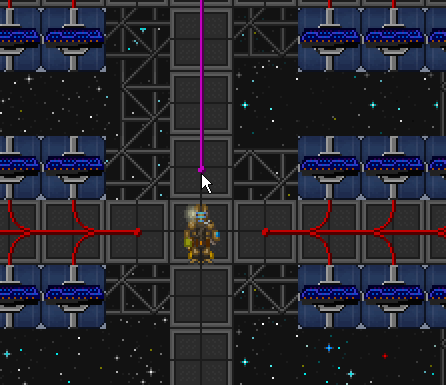
Перезагрузка электросети
Попытка BYOND-а "перезагрузить" электросеть целиком, чтобы заработали добавленные / удалённые провода, которые передают ток на всю электросеть заставит APC перестать заряжаться на секунду, а в огромных сетях это может вызвать целую кучу APC перестать заряжаться на некоторое время.
Не трогайте эти провода, пока не будете вынуждены, это вызывает проблемы у всех включая IC проблемы (потеря питания) и OOC проблемы (возможные лаги).
 Прутья
Прутья Плитка
Плитка Укрепленное стекло
Укрепленное стекло Укрепленный металл
Укрепленный металл Решётчатый пол
Решётчатый пол Обшивка
Обшивка Стальной пол
Стальной пол Светящийся пол
Светящийся пол Стены
Стены Укрепленные стены
Укрепленные стеныотвертку на каркасе для того, чтобы начать укрепление. Нажмите на каркас укрепленным металлом (или любым другим материалом). Используйте последний лист укрепленного металла (или любого другого материала) на укрепленном каркасе для завершения строительства стены.
 Решетка
Решетка В одном направлении
В одном направлении Целая панель
Целая панель В одном направлении
В одном направлении Целая панель
Целая панель Стеклянная дверь
Стеклянная дверь Обычная
Обычная Укрепленная
Укрепленная APC
APC Панель Контроля Атмосферы
Панель Контроля Атмосферы Fire Alarm/Пожарная тревога
Fire Alarm/Пожарная тревога Emergency Shutter/Аварийный шлюз
Emergency Shutter/Аварийный шлюз Airlock/Шлюз
Airlock/Шлюз Консоли
Консоли Ядро ИИ
Ядро ИИСоберите каркас из 4 листов укрепленного металла Прикрутите к полу
Добавьте плату
Закрутите отвертку
Добавьте провода
Установите мозг, помещенный в MMI, или позитронный мозг (только, если вам нужен новый ИИ)
Установите укрепленное стекло Закрутите отверткой
 Машины
Машины Светильник
Светильник Камера слежения
Камера слежения Турели
Турели

 Роботы, киборги и мехи
Роботы, киборги и мехи Огнемёт
Огнемёт

 Почтовые трубы и мусорки
Почтовые трубы и мусорки ,
,  ,
,  Солнечные панели и Трекеры
Солнечные панели и Трекеры Книжный шкаф
Книжный шкаф

 Солнечные панели и Трекеры
Солнечные панели и Трекеры Шкаф
Шкаф